Page 1

ALED1905T
43
82
1
Page 2
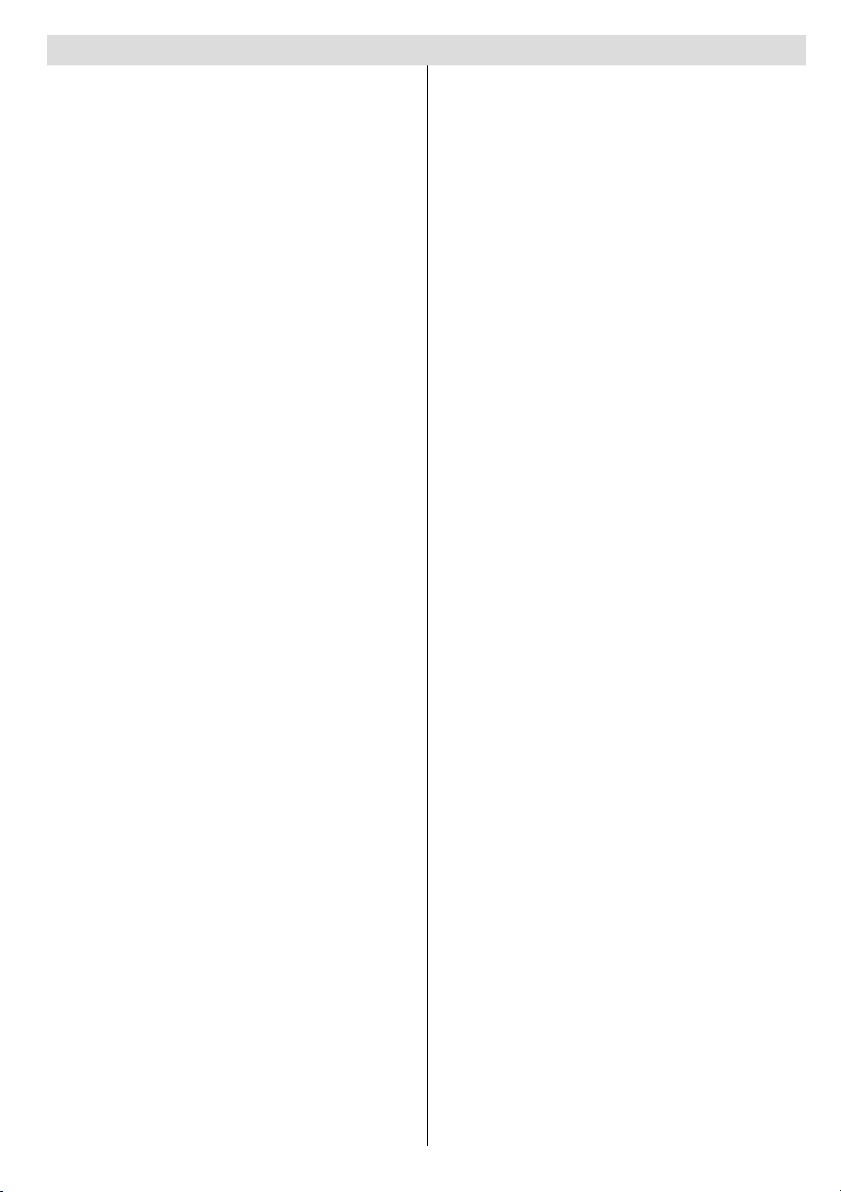
Inhoudsopgave
Kenmerken ............................................................. 2
Inleiding .................................................................. 2
Voorbereiding ......................................................... 2
Veiligheidsvoorschriften .......................................... 2
Aan/uit................................................................. 2
Inhoud van de verpakking ...................................... 5
Milieu-informatie .................................................... 5
Reparatie-informatie ........................................... 5
De toetsen van de afstandsbediening .................... 6
De bedieningstoetsen van de LCD-tv ..................... 7
De verbindingen op de achterzijde weergeven ...... 7
Zijdelingse aansluitingen ........................................ 8
Stroomaansluiting ................................................... 8
Digitale multimedia gebruiken Connectoren ........... 9
Aansluiting voor USB-geheugen ........................ 9
De LCD-tv aansluiten op een pc............................. 9
De zijdelingse AV-aansluitingen gebruiken ............. 9
Een dvd-speler aansluiten via HDMI .................... 10
Een DVD-speler verbinden via Component
aansluitingen (YPbPr) of scartkabel ..................... 10
Afstandsbediening ................................................ 10
De batterijen plaatsen ....................................... 10
In-/uitschakelen .....................................................11
De tv inschakelen ..............................................11
De tv uitschakelen .............................................11
Selecteren van de ingang ......................................11
Basisbedieningen ..................................................11
Bediening via de toetsen op het tv-toestel .........11
Het volume instellen ......................................11
Het programma selecteren ............................11
De AV-modus .................................................11
Bediening via de afstandsbediening ..................11
Het volume instellen ......................................11
Programmaselectie (Voorgaand of volgend
programma) ...................................................11
Het programma selecteren (directe toegang) 11
Elektronische Zendergids (EPG) weergeven ....... 12
Eerste Installatie ................................................... 13
Installatie .............................................................. 14
Bediening van het menu “Automatische
Kanaalscan” ...................................................... 14
Manuele tuning .................................................... 14
Digitaal manueel zoeken .................................. 14
Analoog manueel zoeken ................................. 14
Analoge fi jnafstemming .................................... 14
Servicelijst wissen (*) ........................................ 15
Zenders beheren - Kanalenlijst............................ 15
De kanalenlijst beheren .................................... 15
Een kanaal verplaatsen .................................... 15
Een kanaal verwijderen .................................... 15
De naam van een kanaal wijzigen .................... 15
Een kanaal vergrendelen .................................. 15
Zenders beheren - Favorieten ............................. 16
Toetsfuncties ..................................................... 16
Zenders beheren - De kanalenlijst sorteren ........ 16
Informatie op het scherm ...................................... 16
Media afspelen met media browser...................... 17
Foto’s bekijken via USB .................................... 17
Opties voor de diavoorstelling .......................... 18
Muziek weergeven via USB ............................ 18
Media browser instellingen ............................... 18
Het beeldformaat instellen: Beeldformaat ............ 19
Afbeeldinginstellingen confi gureren...................... 20
Menuopties voor beeldinstelling bedienen ....... 20
Menuopties voor beeldinstelling ....................... 20
PC beeldmenu instellen .................................... 20
Geluidsinstellingen confi gureren .......................... 21
Menuopties voor geluidsinstelling ..................... 21
Menuopties voor geluidsinstelling ..................... 21
De instellingen van uw tv confi gureren ................. 22
Menuopties voor Instellingen ............................ 22
Instellingsmenu ................................................. 22
Een module met voorwaardelijke toegang
gebruiken .............................................................. 22
Het menu Voorwaardelijke toegang weergeven
(*) ...................................................................... 22
Taalvoorkeuren confi gureren ................................ 23
Ouderlijk toezicht .................................................. 23
Kinderslot instellingen menu bewerking (*) ...... 24
Timers ................................................................... 24
De slaaptimer instellen ..................................... 24
De programmatimers instellen .......................... 24
Een timer toevoegen ..................................... 24
Een timer bewerken ...................................... 24
Een timer verwijderen ................................... 25
De datum-/tijdsinstellingen confi gureren .............. 25
Broninstellingen confi gureren ............................... 25
Andere instellingen confi gureren .......................... 25
Werking ............................................................. 25
Andere functies..................................................... 26
Teletekst ............................................................... 27
Tips ....................................................................... 27
Bijlage A: PC-invoer normale weergavemodi ....... 28
Bijlage B: AV en HDMI-signaalcompatibiliteit
(Ingang signaaltypes) ........................................... 28
Bijlage C: Ondersteunde DVI-resoluties ............... 29
Bijlage D: Ondersteunde bestandsformaten voor de
USB-modus .......................................................... 29
Bijlage E: Software upgrade ................................. 30
Eigenschappen ..................................................... 31
MOBIL TV GEBRUIKSHANDLEIDING ................. 32
Nederlands - 1 -
Page 3
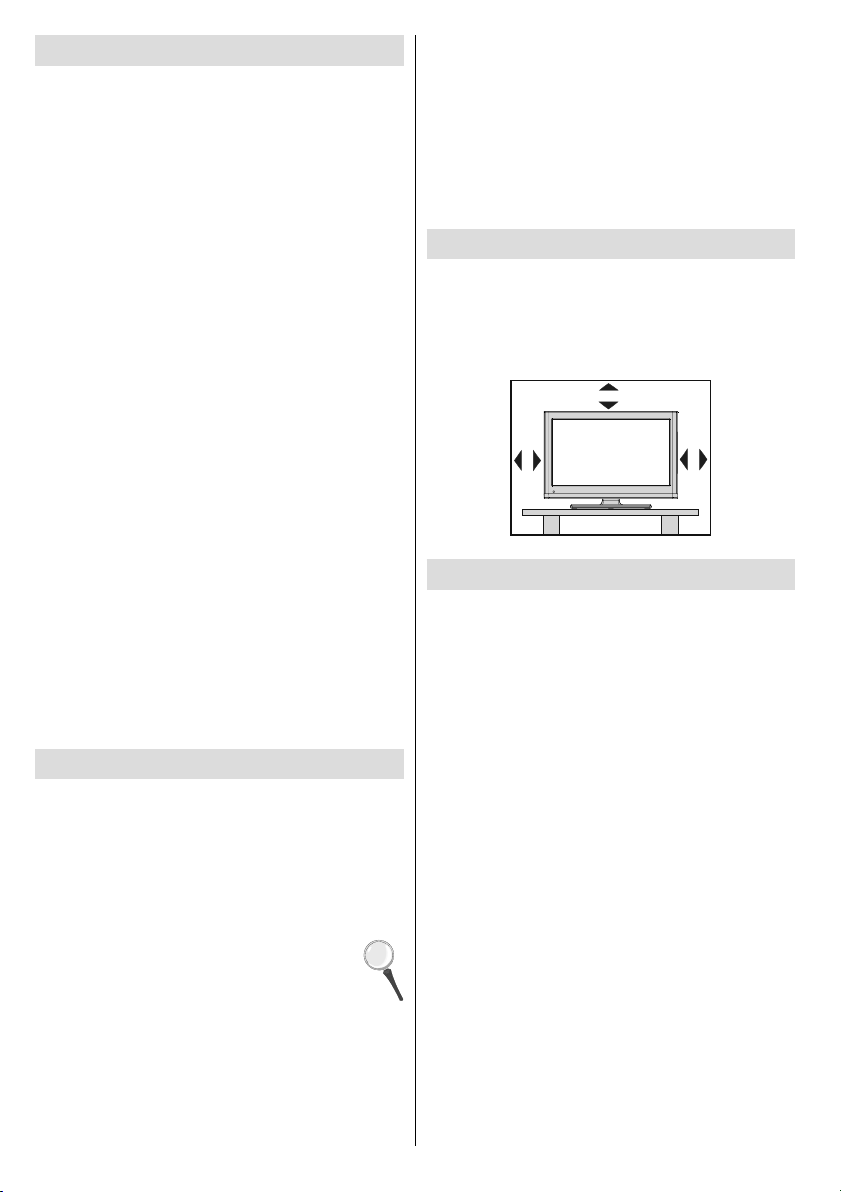
Kenmerken
Kleuren-LCD-tv met afstandsbediening.•
Volledig geïntegreerde aardse digitale TV (DVB-T- •
MPEG-2)
HDMI-aansluitingen voor digitale video en geluid. •
Deze verbinding is ook compatibel met hogedefi nitiesignalen.
USB-ingang.•
1000 programma’s (analoog en digitaal).•
Instelmenu op scherm.•
Geïntegreerde tuner MPEG2 compatibel.•
Scart aansluiting voor externe apparaten (zoals •
video, videospelletjes, audioset, etc.).
Stereo geluidssysteem. (Duits+Nicam)•
Teletekst, fastext, TOP-tekst.•
Aansluiting voor hoofdtelefoon.•
Automatisch programmeersysteem.•
Voorwaartse of achterwaartse handmatige •
afstemming.
Slaaptimer/ kindervergrendeling.•
Automatische geluidsdemping indien geen •
uitzending.
NTSC-weergave. •
Automatische volumebegrenzing.•
Automatische uitschakeling.•
PLL (frequentie zoeken).•
Pc-ingang. •
Plug&Play voor Windows 98, Windows 7, ME, 2000, •
XP, Vista.
Spelmodus •
Inleiding
Lees de bijhorende intsructies van dit handboek
alvorens het apparaat te gebruiken, zelfs als het
gebruik van elektronische apparaten u bekend is. Lees
zeker het hoofstuk VEILIGHEIDSVOORSCHRIFTEN.
Houd deze handleiding voor naslag op een later
tijdstip. Geef deze gebruikshandleiding bij het
verkopen of weggeven van dit apparaat.
Hartelijk dank om dit product te kiezen. Deze
handleiding helpt u bij de correcte bediening
van uw TV. Lees deze handleiding door
alvorens de tv te gebruiken. Bewaar deze
handleiding op een veilige plaats voor een
eventuele naslag in de toekomst.
Dit apparaat is bedoeld voor de ontvangst en
uitzending van TV programma’s. De uiteenlopende
verbindingsmogelijkheden bieden de mogelijkheid
voor een bijkomende uitbreiding van de ontvangst
en weergavebronnen (ontvanger, DVD-speler,
Nederlands - 2 -
DVD-recorder, VCR, PC, etc.). Dit apparaat is
enkel geschikt voor werking in droge ruimten. Dit
apparaat is enkel bedoeld voor privé huishoudelijk
gebruik en mag niet worden gebruikt voor industriële
commerciële doeleinden. We sluiten principieel iedere
aansprakelijkheid uit als het apparaat niet wordt
gebruikt zoals bedoeld, of indien niet toegelaten
wijzigingen werden uitgevoerd. Uw LCD TV in extreme
milieu omstandigheden te bedienen, kan leiden tot
schade aan het apparaat.
Voorbereiding
Voor een correcte ventilatie moet u minimum 10
cm vrije ruimte laten rond het toestel. Om defecten
en onveilige situaties te voorkomen, mogen geen
voorwerpen op het toestel worden geplaatst. Gebruik
dit apparaat in een gematigd klimaat.
10 cm
10 cm
10 cm
Veiligheidsvoorschriften
Voor uw veiligheid raden wij u aan de volgende
aanbevolen veiligheidsmaatregelen aandachtig
te lezen.
Aan/uit
• Gebruik altijd bijgeleverde AC adapter.
• Uitsluiten bedienen met de stroombron die
aangegeven wordt op de AC adapter.
• De stroomadapter kan opwarmen tijdens de normale
werking. Dit is geen defect.
• Lees Verzeker u ervan dat de oven niet in werking
is tijdens het uitvoeren van deze handeling. Laat 15
cm ruimte (minimum) rondom de AC adapter.
• Informatie en veiligheidsvoorschriften zijn terug te
vinden op de behuizing van de AC adapter.
WAARSCHUWING: Wanneer u het apparaat een
lange periode niet gebruikt, verwijdert u de stekker
uit het stopcontact.
Netsnoer
Plaats het toestel, een meubelstuk of andere objecten
niet op het netsnoer (elektriciteitskabel) of klem het
netsnoer niet af. Hanteer het netsnoer aan de stekker.
Trek de stekker nooit aan het snoer uit het stopcontact
en raak het netsnoer nooit met natte handen aan,
dit zou een kortsluiting of elektrische schok kunnen
veroorzaken. Leg geen knopen in het snoer of bind het
niet samen met andere snoeren. De netsnoeren moeten
Page 4
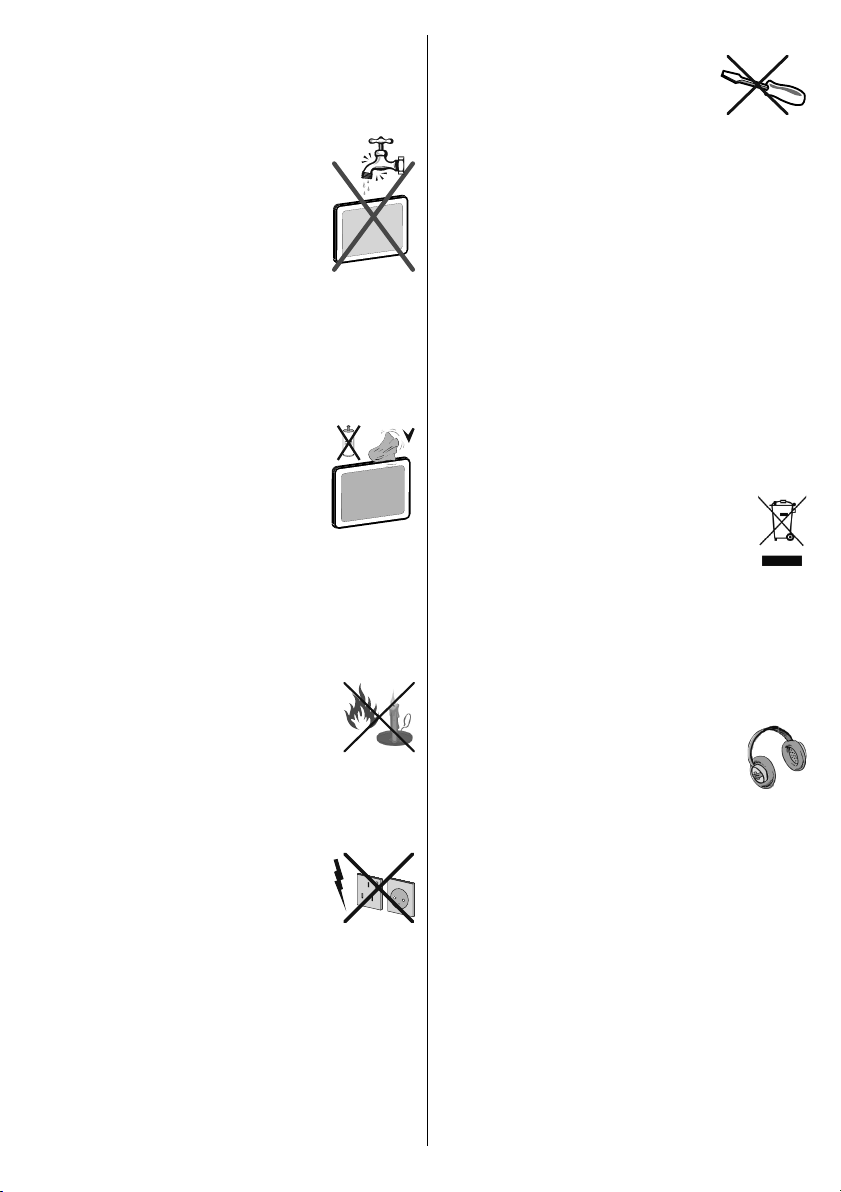
zo geplaatst worden dat er niet op gestapt kan worden.
Een beschadigd snoer kan brand veroorzaken of een
elektrische schok veroorzaken. Indien het beschadigd
is en vervangen moet worden, dient dit door een erkend
technicus te worden uitgevoerd.
Vocht en water
Gebruik dit toestel niet in een vochtige
en natte omgeving (vermijd badkamers,
de gootsteen in de keuken, en de
nabijheid van een wasmachine). Stel
dit toestel niet bloot aan water of regen
want dit kan gevaarlijk zijn. Plaats
nooit voorwerpen die water bevatten
(zoals vazen) bovenop het toestel. Vermijd druppels
of spatten.
Indien er een voorwerp of vloeistof in de kast terecht
komt, moet u de stekker van de TV uit het stopcontact
verwijderen en het toestel door deskundigen laten
nakijken voor u het opnieuw in gebruik neemt.
Reinigen
Voor u het toestel schoonmaakt, moet
u de stekker van de adapter uit het
stopcontact verwijderen. Gebruik
geen vloeibare reinigingsmiddelen of
spuitbussen om het toestel schoon te
maken. Gebruik een zachte, droge doek.
Ventilatie
De sleuven en openingen in het tv-toestel zijn als
ventilatie bedoeld en verzekeren een betrouwbare
werking. Om oververhitting te vermijden, mogen deze
openingen nooit geblokkeerd of afgesloten worden.
Hitte en vlammen
Plaats het toestel niet in de nabijheid van
open vlammen en intense hitte, zoals
een elektrische verwarmer. Let erop
dat er geen open vlambronnen, zoals
aangestoken kaarsen, op de TV geplaatst worden.
Batterijen mogen niet blootgesteld worden aan
warmtebronnen zoals zonlicht, vuur of andere.
Bliksem
Indien er onweer en bliksem is of
wanneer u op vakantie gaat, moet
u het netsnoer verwijderen uit het
stopcontact.
Vervangende Onderdelen
Indien er vervangstukken nodig zijn, moet u controleren
dat de onderhoudstechnicus vervangstukken
gebruikt die aangegeven worden door de fabrikant
of die dezelfde specifi caties hebben als de originele
stukken. Niet-geautoriseerde vervangstukken kunnen
brand, elektrische schokken of andere gevaren
veroorzaken.
Onderhoud
Laat het onderhoud uitvoeren door een
deskundige. Verwijder de behuizing
nooit zelf, want dit kan elektrische
schokken veroorzaken.
Afvalverwerking
Instructies voor afvalverwerking:•
De verpakking en verpakkingstoebehoren zijn
recyclebaar en dienen recycled te worden. Houd
verpakkingsmateriaal zoals plastic zakken buiten
het bereik van kinderen. Batterijen, inclusief deze die
geen zware metalen bevatten, mogen niet samen met
het huishoudelijk afval worden afgehandeld. Verwijder
gebruikte batterijen op een milieuvriendelijke wijze.
Informeer u over de wettelijke regelmenten in uw
regio.
Probeer de batterijen niet te herladen. •
Ontploffingsgevaar. Batterijen uitsluitend met
hetzelfde of equivalent type vervangen.
Dit symbool op het product of op de verpakking
betekent dat uw elektrische en elektronische
apparaten aan het einde van hun levensduur
afzonderlijk van uw huishoudelijk afval
afgehandeld moeten worden. Er bestaan
afzonderlijke inzamelingsystemen voor
recyclage in de EU. Voor meer informatie
kunt u contact opnemen met de lokale
autoriteiten of de verdeler waar u het product hebt
aangekocht.
Het toestel loskoppelen
De stekker dient om het tv-toestel los te koppelen
van het elektriciteitsnet en moet daarom gemakkelijk
te bedienen zijn.
Volume hoofdtelefoon
Overmatige geluidsdruk van een
hoofdtelefoon kan gehoorverlies
veroorzaken.
Installatie
Om het risico op letsels te voorkomen, moet dit
apparaat stevig bevestigd zijn aan de muur volgens
de installatierichtlijnen (indien deze optie beschikbaar
is).
LCD-scherm
Het LCD-paneel is een hoogtechnologisch product
met ongeveer een miljoen dunne fi lmtransistors. Dit
levert heel fi jne beelddetails op. Het is soms mogelijk
dat een aantal inactieve pixels als een onbeweeglijk
blauw, groen of rood punt op het scherm verschijnen.
Dit heeft dit geen invloed op de prestaties van uw
toestel.
Waarschuwing! Laat uw tv niet in stand-by of
operationele modus wanneer u uw huis verlaat.
Nederlands - 3 -
Page 5
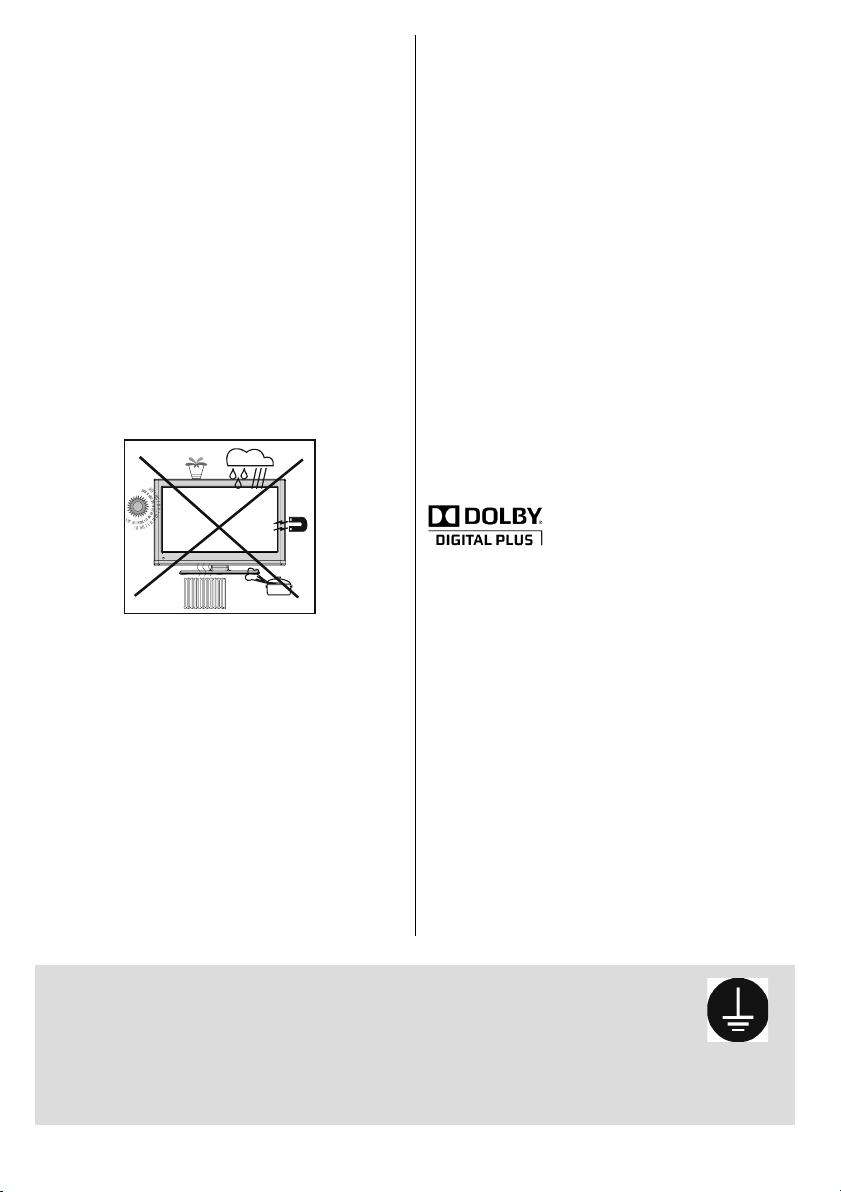
Verbinding met een televisie
distributiesysteem (Kabel TV etz.) vanaf de
Tuner
Het toestel is verbonden met de beschermende
aarding van de installatie van het gebouw via de
hoofdverbinding of via een ander apparaat met een
verbinding naar de beschermende aarding – en naar
een telvisiedistributiesysteem gebruik makend van
een coax-kabel, dit kan in sommige omstandigheden
brand veroorzaken.
Verbinding met een kabeldistributiesysteem dient
daarom voorzien te zijn via een toestel dat electrische
isolatie levert lager dan een bepaald frequentiebereik
(galvanische isolator, zie EN 60728-11).
Opmerking:De HDMI-verbinding tussen de PC en
de TV kan radiostoringen veroorzaken. In dit geval
is het aangeraden de VGA(DSUB-15) verbinding te
gebruiken.
afgescheiden worden van het stopcontact voor
een langdurige periode van inactiviteit, bijv. tijdens
vakanties.
Elektrisch apparaat uit de handen van kinderen
houden
Nooit kinderen zonder toezicht elektrische apparaten
laten gebruiken. Kinderen herkennen niet altijd de
mogelijke gevaren. Batterijen of accu’s kunnen
levensgevaarlijk zijn als ze worden ingeslikt. Berg
batterijen op buiten het bereik van kinderen. Indien
een batterij wordt ingeslikt, dient men onmiddellijk
medische hulp in te roepen. Houd ook verpakkingsfolie
uit de buurt van kinderen Er bestaat een gevaar voor
verstikking.
Licentiebericht (optioneel)
Geproduceerd onder licentie door Dolby
Laboratories.
ERKENNING VAN HANDELSMERK
“Dolby” en het dubbele-D symbool zijn handelsmerken
van de Dolby Laboratories.
De Stand-by Uit/Aan-schakelaar koppelt dit toestel
niet volledig los van het elektriciteitsnetwerk.
Bovendien blijft het toestel stroom verbruiken in de
stand-by bewerking. Om het toestel volledig los te
koppelen van het elektriciteitsnetwerk moet de stekker
uit het stopcontact verwijderd worden. Om die reden
moet het toestel zodanig opgesteld worden dat een
onbelemmerde toegang tot het stopcontact steeds
mogelijk is zodat men de stekker onmiddellijk kan
verwijderen in een noodsituatie. Om het risico op
brand uit te sluiten, moet het netsnoer in principe
Zorg ervoor dat de aansluiting correct geaard is..
Sluit de aardschakeling van de AC adapter aan op de aardschakeling van het
stopcontact door het meegeleverde netsnoer te gebruiken. Wanneer de meegeleverde
stekker niet in uw stopcontact past, schakel dan een technicus in om
het verouderde stopcontact te vervangen.
Nederlands - 4 -
Sluit de
aardschakeling
op een veilige
wijze aan.
Page 6
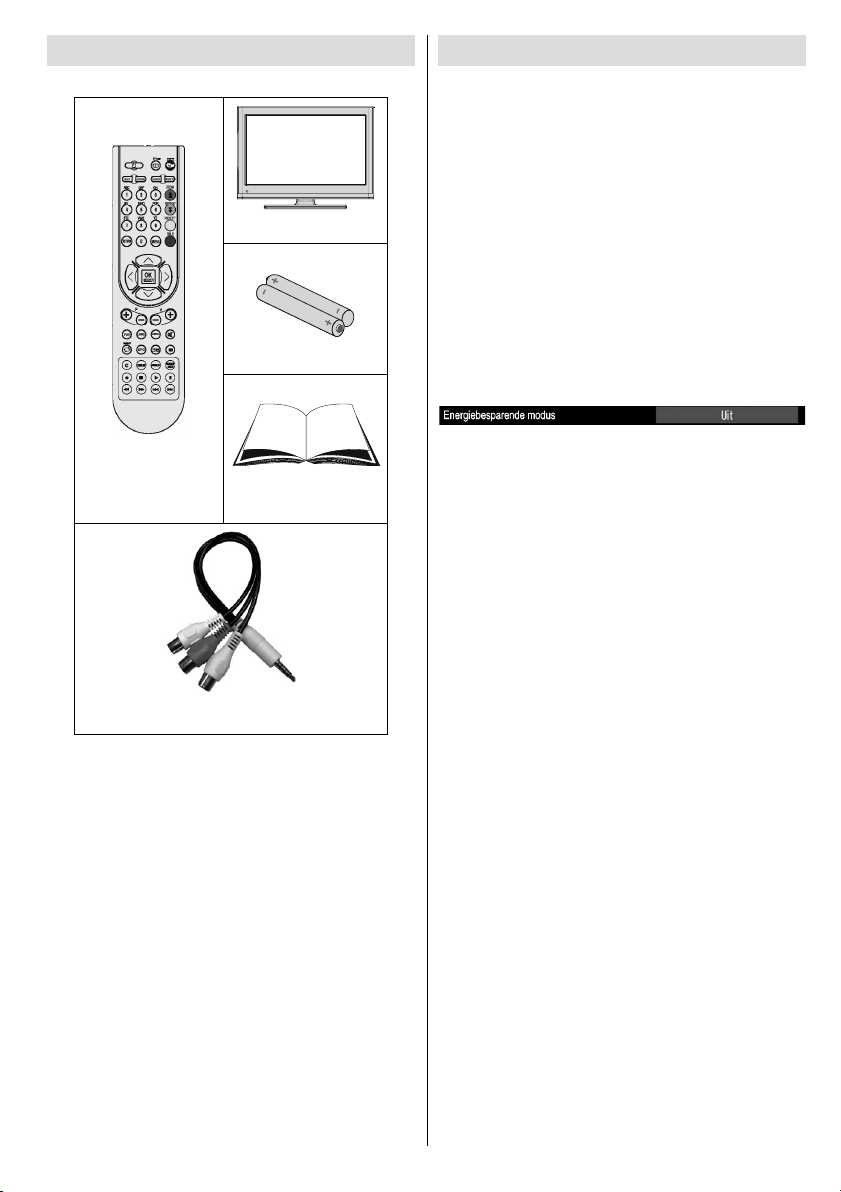
Inhoud van de verpakking
LCD TV
Batterijen: 2 X AAA
Milieu-informatie
Deze televisie is ontworpen om minder energie te •
verbruiken om het milieu te sparen.
U helpt niet alleen het milieu maar u bespaart ook geld
door te besparen op de elektriciteitsrekening dankzij
de energie effi ciëntie functie van dit televisietoestel.
U kunt de volgende stappen ondernemen om te
besparen op uw energieverbruik:
U kunt de Energiebesparende modus instelling •
gebruiken in het Functiemenu. Als u de
Energiebesparende modus inschakelt, schakelt
de TV over op de Energiebesparende modus en
het verlichtingsniveau van het televisietoestel
wordt verlaagd tot het optimale niveau. Merk op
dat bepaalde beeldinstellingen niet kunnen worden
gewijzigd als de TV in de Energiebesparende
modus staat.
Afstandbediening
Gebruikshandleiding
1 X Video & audio verbindingskabel
Opmerking: U moet de accessoires controleren na
uw aankoop. Controleer of alle accessoires werden
geleverd.
Wanneer de TV niet in gebruik is, moet u het •
toestel uitschakelen of de stekker verwijderen
uit het stopcontact. Dit vermindert ook het
energieverbruik.
Verwijder de stekker uit het stopcontact als u het •
toestel gedurende een langere periode niet zult
gebruiken.
Merk op dat, op jaarbasis, het televisietoestel •
gebruiken in de Energiebesparende modus
meer energie efficiënt is dan het loskoppelen
van uw TV uit het stopcontact in de plaats van
het overschakelen op de stand-by modus. Om
die reden wordt het ten sterkste aanbevolen de
Energiebesparende modus instelling in te schakelen
om uw jaarlijks energieverbruik te verlagen. Het
wordt ook aanbevolen de TV uit het stopcontact te
verwijderen om meer energie te besparen wanneer
het toestel niet in gebruik is.
• Help ons het milieu te sparen door deze stappen
te volgen.
Reparatie-informatie
Laat het onderhoud uitvoeren door een erkend
technicus. Enkel gekwalifi ceerd personeel mag de TV
repareren. Neem contact op met uw lokale verdeler
waar u dit televisietoestel hebt gekocht voor meer
informatie.
Nederlands - 5 -
Page 7
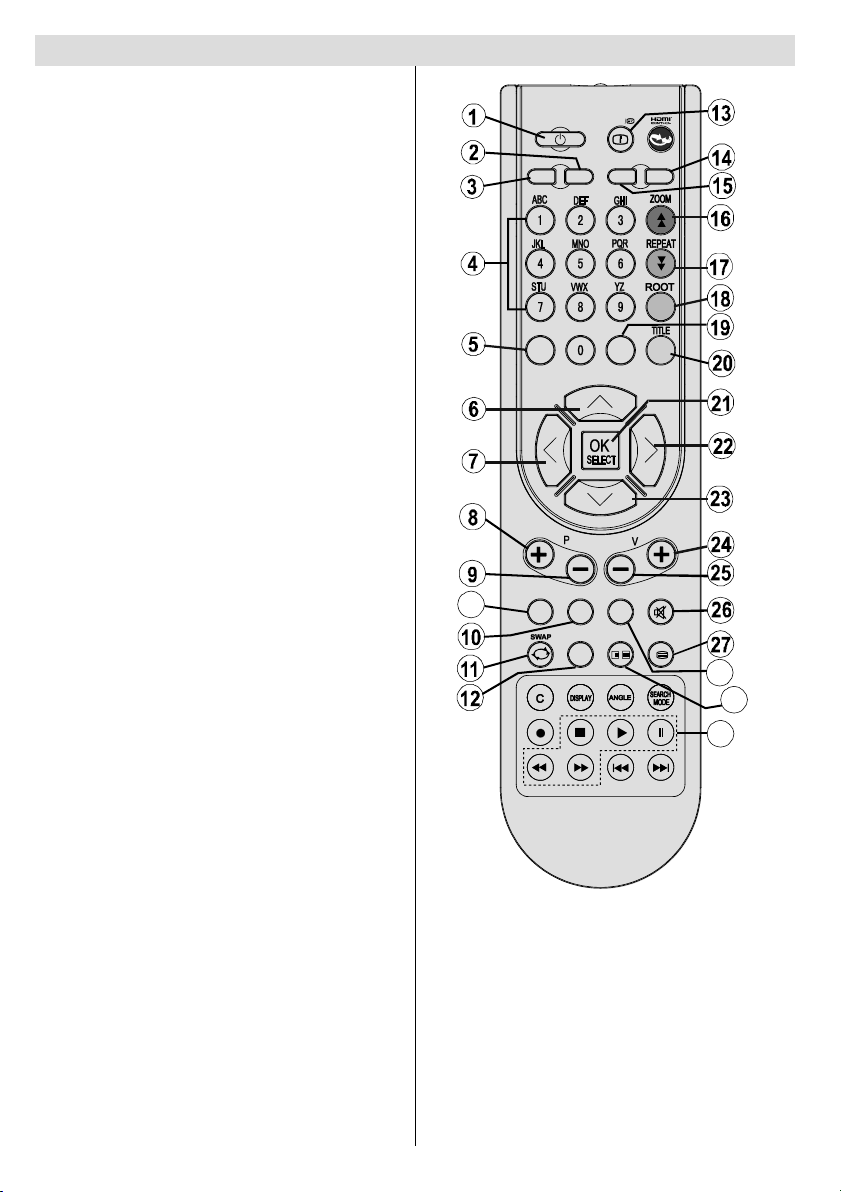
De toetsen van de afstandsbediening
Stand-by1.
Beeldgrootte / Uitpakken (in Tkst modus)2.
Slaap timer3.
Numerieke toetsen4.
Terugkeren / Afsluiten (in DTV-modus) / 5.
Indexpagina (in TXT-modus)
Cursor omhoog/ Pagina omlaag (in TXT-modus)6.
Cursor links7.
Programma omhoog (Programma omlaag in 8.
DTV-modus)
Programma omlaag (Programma omhoog in 9.
DTV-modus)
Mono-Stereo/Dual I-II / Huidige taal 10.
Vorige zender/SWAP11.
Elektronische programmagids 12.
Info / Weergeven (in TXT-modus)13.
Beeldmodus selectie14.
Bronselectie15.
Rode toets / Zoomt video’s (in Media Browser 16.
videomodus)
Groene toets17.
Gele toets18.
Menu aan/uit19.
Blauwe toets20.
OK / Zenderlijst bewerken / Houden (in TXT-21.
modus)
Cursor rechts / Subpagina (in TXT-modus)22.
Cursor omhoog/ Pagina omlaag (in TXT-modus)23.
Volume hoger24.
Volume lager25.
Mute26.
Teletekst / Mengen27.
Ondertiteling aan-uit (in DTV-modus) / Teletekst 28.
ondertiteling
FAV (*) (Favoriete selectie) (in DTV-modus)29.
Geen functie30.
Media Browser afspeeltoetsen. (in DTV-modus)31.
29
SLEEP
RETURN
FAV
SCREEN
LANG.
EPG
INFO
SOURCE
MENU
SUBTITLE
/
PRESETS
28
30
31
(*) Enkel beschikbaar voor EU landopties.
Opmerking: De toetsen die niet
aangegeven worden met een cijfer op de
afstandsbedieningillustratie hebben geen
werking in Tv-modus.
Nederlands - 6 -
Page 8
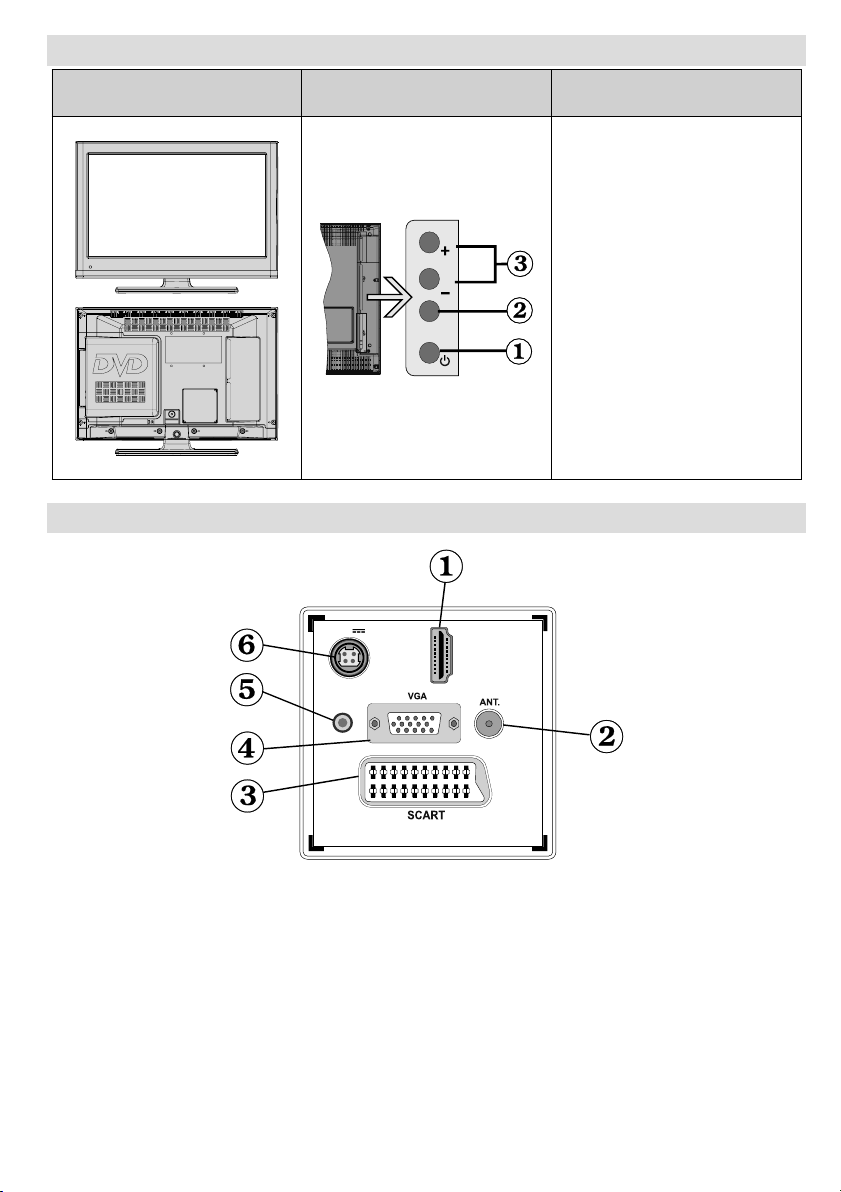
De bedieningstoetsen van de LCD-tv
VOOR- en ACHTERAANZICHT
Bedieningstoetsen
WEERGAVE
P\V-AV
De verbindingen op de achterzijde weergeven
12V
HDMI 1
DC IN
SPDIF
Coax.OUT
Bedieningstoetsen
1. Stand-by / Aan toets
2. Tv/AV-toets
3. Programma omhoog/omlaag
toetsen-
Volume omhoog/omlaag toetsen
Opmerking:U kunt de “+/-”
toetsen gebruiken om het volume
te wijzigen. Als u de zenders wilt
wijzigen, drukt u een maal op de
P/V/AV toets en u gebruikt de “+/-”
toetsen. Als u de P/V/AV toets
ingedrukt houdt gedurende een
aantal seconden verschijnt de
bron OSD. Het hoofdscherm OSD
kan niet weergegeven worden met
de bedieningstoetsen.
HDMI 1: HDMI-ingang1.
HDMI Invoeren dienen om te verbinden met een toestel dat een HDMI-aansluiting heeft. Uw LCD
Televisie kan Hoge defi nitie afbeeldingen weergeven van op apparaten zoals een Hoge Defi nitie
Satelliet Ontvanger of een DVD speler. Deze apparaten sluit u aan via de HDMI-aansluitingen of
de component-aansluiting. Deze aansluitingen kunnen zowel 720p als 1080p (optioneel) signalen
ontvangen. Er is geen geluidsverbinding nodig voor een HDMI- naar HDMI-aansluiting.
RF-ingang2. wordt verbonden op een antenne systeem.
Als u gebruik maakt van een decoder of een media recorder is het van het allergrootste belang dat de
antennekabel aangesloten wordt via het toestel op de televisie, zoals weergegeven op afbeelding op de
volgende pagina’s.
SCART3. -ingang of uitgang voor externe apparaten. Verbind de SCART kabel met een SCART aansluiting op
de TV en een SCART aansluiting op uw extern toestel (zoals een decoder, een VCR of een DVD speler).
Opmerking: Als een extern apparaat aangesloten is via de SCART aansluiting schakelt de TV automatisch
Nederlands - 7 -
Page 9
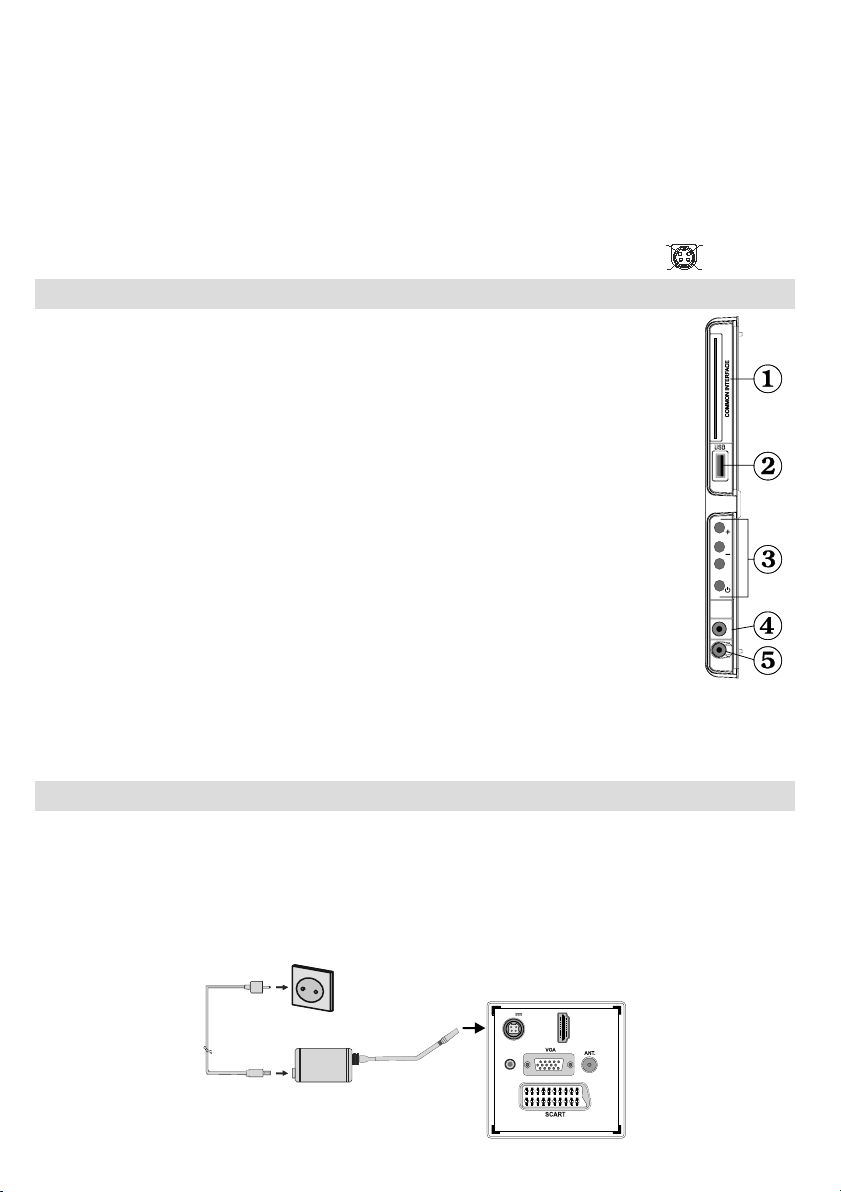
over op de AV modus.
Opmerking: S-VHS signaal wordt ondersteund via scartaansluiting.
PC-ingang4. dient om een computer met het TV toestel te verbinden.
Verbind de PC-kabel tussen de PC INVOER op de TV en de PC uitvoer op uw PC.
Opmerking: U kunt YPbPr naar VGA kabel (niet geleverd) gebruiken om het YPbPr signaal in te
schakelen via PC ingang.
SPDIF Coaxial Out5. voert digitale geluidsignalen uit naar de momenteel weergegeven bron.
Gebruik een SPDIF-coaxiale kabel om geluidsignalen over te dragen naar een apparaat met een
SPDIF ingang.
Gelijkstroom 12 V Input 6. wordt gebruikt om de bijgeleverde adaptor aan te sluiten.
V+
V+
V-
V-
Zijdelingse aansluitingen
CI-sleuf wordt gebruikt om een CI-kaart in te brengen. Met een CI-kaart kunt u 1.
alle kanalen waarop u geabonneerd bent bekijken. Raadpleeg het hoofdstuk
“Voorwaardelijke toegang” voor meer informatie.
Zijdelingse USB-ingang.2.
TV bedieningstoetsen.3.
Zijde audio-video verbinding4. ingang wordt gebruikt voor de aansluiting van video en
audio signalen van externe toestellen. Om een videoverbinding te maken, moet u de
gevelerde AV verbindingskabel gebruiken om de verbinding in te schakelen. Voer eerst
de enkele aansluiting van de kabel in de TV zijde AV aansluiting. Daarna voert u de
videokabel (niet geleverd) connector in de GELE ingang (op de plurale zijde) van de
geleverde AV verbindingskabel. De kleuren van de aansluitingen moet overeenstemmen.
USB
Max:500mA
5Vdc
Om de geluidsverbinding in te schakelen, moet u de RODE en WITTE ingangen
P\V-AV
gebruiken van de zijde AV verbindingskabel. Daarna voert u de geluidskabel van het
toestel in de RODE en WITTE aansluiting van de geleverde zijde AV verbindingskabel.
De kleuren van de aansluitingen moet overeenstemmen.
SIDE AV
Opmerking: U moet de geluidsingangen van de zijde AV verbindingskabel (ROOD &
WIT) gebruiken om de geluidsverbinding in te schakelen wanneer u een toestel aansluit
op uw TV via de PC of COMPONENT VIDEO ingang.
Hoofdtelefoonaansluiting wordt gebruikt om een externe hoofdtelefoon aan te sluiten op uw 5.
systeem. Sluit aan op de HOOFDTELEFOON aansluiting om geluid van de TV te beluisteren via de
hoofdtelefoon (optioneel).
Stroomaansluiting
BELANGRIJK: Uw TV toestel is ontworpen voor een vermogen van 12V gelijkstroom. Hier wordt een
adapter voor gebruikt met 12V spanning. Sluit deze adapter aan op een systeem met een voeding van
110-240V wisselstroom, 50/60 Hz.
Nadat u de TV uitgepakt hebt, moet u het toestel de tijd gunnen op kamertemperatuur te komen voor u het •
op het elektriciteitsnet aansluit .
Om POWER
AC-adapter
INPUT DC 12 V
aansluiting
Coax.OUT
12V
DC IN
SPDIF
HDMI 1
Nederlands - 8 -
Page 10
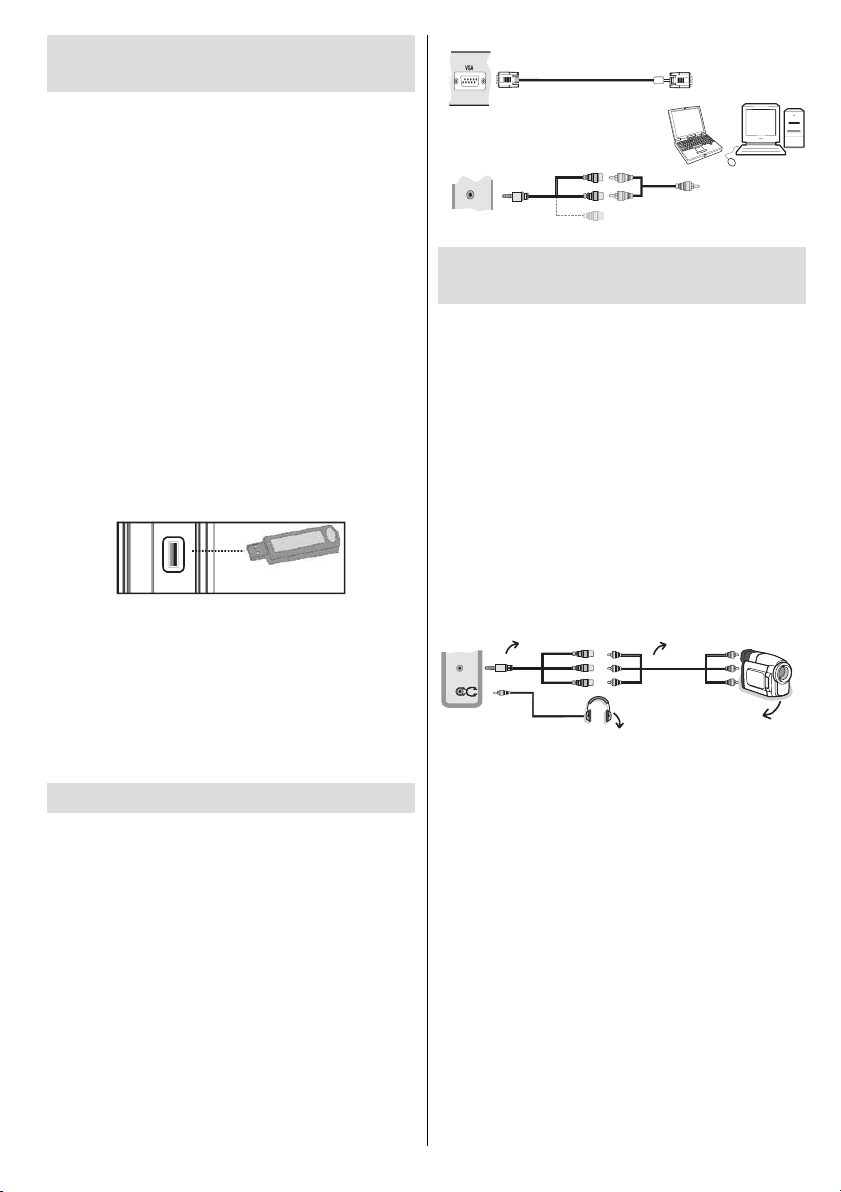
Digitale multimedia gebruiken
Connectoren
U kunt USB-apparaten aansluiten op uw tv via de •
USB-ingang van de tv. Met deze functie kunt u
JPG- en MP3-bestanden weergeven vanop een
USB-geheugen.
Het is mogelijk dat bepaalde soorten USB-apparaten •
(bv. MP3-spelers) niet compatibel zijn met deze tv.
Het is raadzaam een veiligheidskopie van uw •
bestanden te maken vóórr u aansluitingen uitvoert
op het tv-toestel om eventueel gegevensverlies
te vermijden. De fabrikant is niet aansprakelijk
is voor eventuele schade aan bestanden of
gegevensverlies.
Verwijder de USB-module niet tijdens de weergave •
van een bestand.
LET OP: Het snel in- en uitvoeren van USBapparaten kan gevaarlijk zijn. Steek de USB-driver
er niet snel en herhaaldelijk in en uit. Dit kan
materiële schade veroorzaken aan de USB-speler
en in het bijzonder aan het USB-apparaat zelf.
ZIJAANZICHT USB-GEHEUGEN
USB
5Vdc
Max:500mA
Aansluiting voor USB-geheugen
BELANGRIJK: Het tv-toestel dient uitgeschakeld
te zijn vóór u er een USB-apparaat op aansluit of
van loskoppelt. Steek uw USB-apparaat in de USB-
ingang van de tv. U kunt USB-apparaten aansluiten
op uw tv via de USB-ingang van de tv.
Opmerking: Sommige harde schijven worden niet
ondersteund.
De LCD-tv aansluiten op een pc
Om het beeld van uw computer op uw LCD-tv weer
te geven, kunt u uw computer aansluiten op het tvtoestel. Schakel zowel de computer als het scherm
uit vóór u een aansluiting tot stand brengt. Gebruik de
15-pin D-sub weergavekabel om een pc aan te sluiten
op de LCD-tv. Na het maken van de aansluiting,
schakelt u over naar pc-bron. Raadpleeg hiervoor het
hoofdstuk “Selecteren van ingang”. Stel de gewenste
resolutie in. U vindt informatie met betrekking tot de
resolutie in de bijlagen.
PC RGB kabel
(niet geleverd)
PC ingang
(Zwart)
SIDE AV
AV-aansluitingen
Side Video/ audio
verbindingskabel
(Geleverd)
PC geluidskabel
(niet geleverd)
Of
De zijdelingse AV-aansluitingen
gebruiken
U kunt verschillende optionele toestellen aansluiten op
uw LCD TV met de zijde connectoren van de TV.
Om een camcorder of camera aan te sluiten, moet u •
de AV aansluiting (zijde) gebruiken. Hiervoor moet u de
geleverde video/audio verbindingskabel gebruiken.
Voer eerst de enkele aansluiting van de kabel in
de TV AV IN aansluiting (zijde). Daarna voert u
de camera kabel (niet geleverd) aansluitingen in
het plurale deel van de component video/ audio
verbindingskabel. De kleuren van de aansluitingen
moet overeenstemmen. Zie de onderstaande
afbeelding.
Daarna schakelt u de • Zijde AV bron in. Zie de
ingangselectie sectie in de volgende secties voor
meer informatie.
AV verbindingskabel
(geleverd)
SIDE AV
Koptelefoon
Om het TV geluid te beluisteren via de hoofdtelefoon •
moet u de hoofdtelefoon aansluiten op uw TV met
de HOOFDTELEFOON aansluiting zoals hierboven
aangegeven.
AV kabel
(niet geleverd)
Camera
Nederlands - 9 -
Page 11
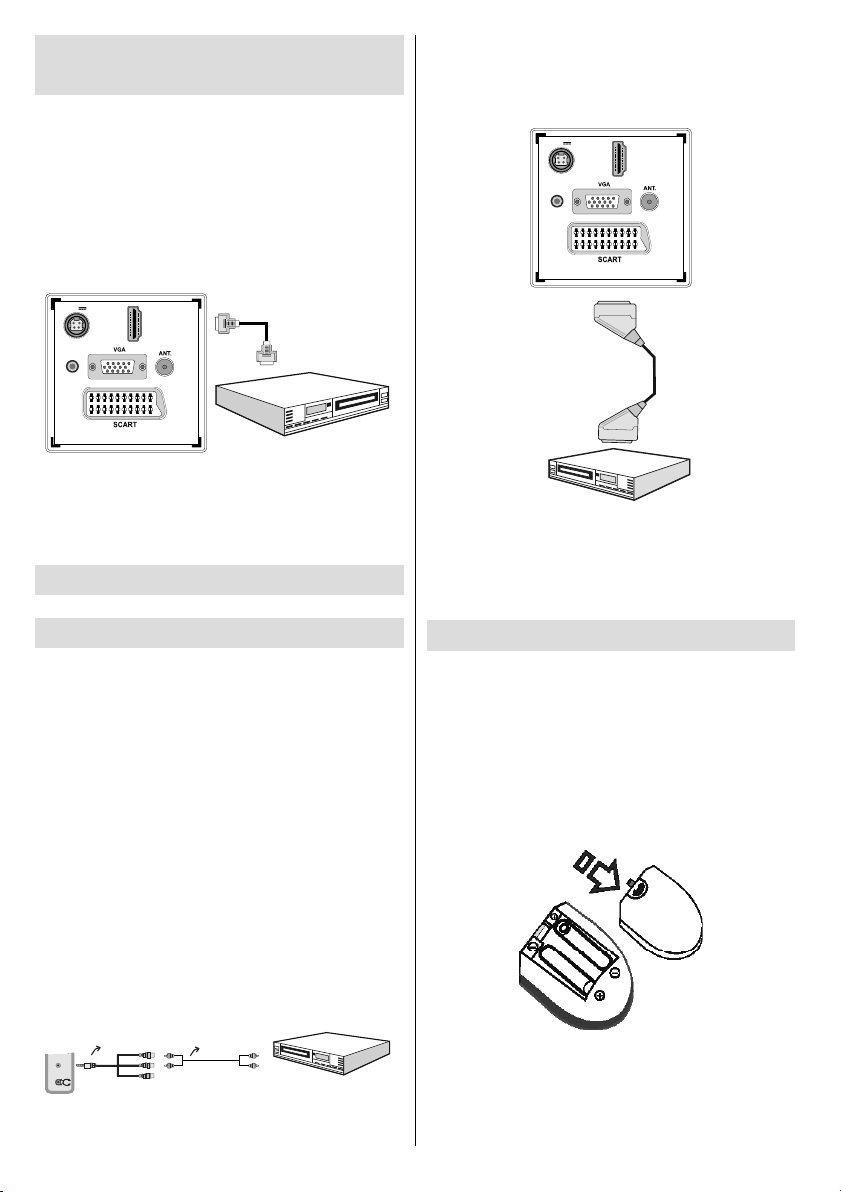
Een dvd-speler aansluiten via
HDMI
Raadpleeg de gebruikshandleiding van uw dvdspeler voor aanvullende informatie. Schakel zowel
het toestel als de tv uit vóór u een aansluiting tot
stand brengt.
Opmerking: Niet alle kabels die in de afbeelding worden
weergegeven, zijn bijgeleverd.
Indien uw DVD-speler een • HDMI-aansluiting heeft,
kunt u aansluiten via HDMI voor een betere video en
audio kwaliteit.
12V
SPDIF
Coax.OUT
DC IN
HDMI 1
HDMI kabel
(niet geleverd)
Wanneer de verbinding tot stand is gebracht, schakelt •
u over naar YPbPr-bron. Raadpleeg de Ingangselectie
sectie.
U mag ook via SCART aansluiten. •
12V
DC IN
SPDIF
Coax.OUT
Scart aansluiting
(Niet geleverd)
HDMI 1
DVD-speler
Wanneer u de dvd-speler hebt aangesloten zoals •
hierboven weergegeven, schakelt u over op de
aangesloten HDMI-bron. Zie de Ingangselectie
sectie voor meer informatie over het wijzigen van de
bronnen.
Een DVD-speler verbinden
via Component aansluitingen
(YPbPr) of scartkabel
Sommige dvd-spelers worden via COMPONENTE •
AANSLUITINGEN (YPbPr) verbonden. De YpbPr
kan enkel gebruikt worden als u een apparaat
aansluit met een YPbPr-uitgang via de PC-ingang
met YPbPr naar PC-kabel (De YPbPr-kabel wordt
niet geleverd).
Wanneer de verbinding tot stand is gebracht, •
schakelt u over naar YPbPr-bron. Raadpleeg
hiervoor het hoofdstuk “Selecteren van ingang”.
Gebruik de VGA/Component audiokabel om de •
geluidsverbinding in te schakelen. Voer eerst de
enkelvoudige stekker in van de kabel op de TV.
Daarna voert u de geluidskabel aansluitingen
van de DVD speler in het plurale deel van de
VGA/Component audio verbindingskabel (zie
onderstaande illustratie). De kleuren van de
aansluitingen moet overeenstemmen (ROOD &
WIT).
DVD-speler
Opmerking: • Deze drie aansluitingssmethodes
voeren dezelfde functie uit maar met een verschillend
kwaliteitsniveau. Het is niet nodig een verbinding tot
stand te brengen via alle drie methoden.
Afstandsbediening
De batterijen plaatsen
Verwijder het deksel van het batterijvakje aan de •
achterzijde van de afstandsbediening door zachtjes
naar achter te trekken vanaf het gemarkeerde
deel.
Voer twee • AAA/R3 of gelijkwaardige batterijen in.
Let op de correcte polariteit (+/-) bij het invoeren
van de batterijen en breng het deksel van het
batterijcompartiment opnieuw aan.
AV verbindingskabel
(geleverd)
SIDE AV
Audio geluidskabel
(niet geleverd)
Naar audio uitgangen
van dvd-speler.
Opmerking: Verwijder de batterijen uit de
afstandsbediening als u het gedurende een lange
periode niet zal gebruiken. Zo niet, kan dit schade
veroorzaken door lekkage van de batterijen. Het bereik
van de afstandsbediening is ongeveer 7m/23ft.
Nederlands - 10 -
Page 12
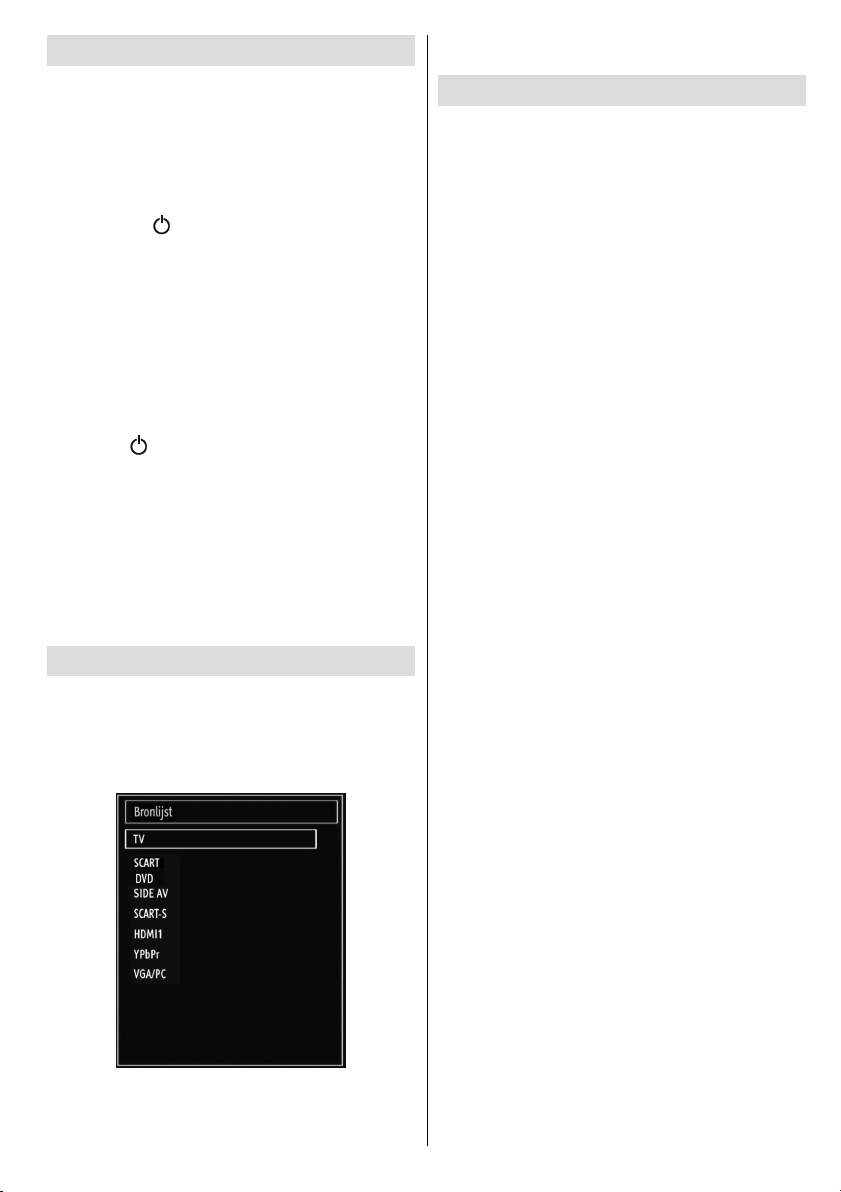
In-/uitschakelen
De tv inschakelen
Uw Tv zal in twee stappen worden ingeschakeld:
Sluit de stroomtoevoer aan op het systeem. •
Maal Gebruik de AAN/UIT toets. Het stand-•
byindicatorlampje begint te branden.
De TV inschakelen vanuit stand-by modus:•
Druk op de “•
toets op de afstandsbediening of druk op de - of +
toets op de TV. De tv schakelt in.
Opmerking: Indien u de tv inschakelt met
PROGRAMME UP/DOWN (ZENDER OMHOOG/
OMLAAG)-toets van de afstandsbediening of op het
tv-toestel, zal de laatst weergegeven zender opnieuw
worden geselecteerd.
Op beide manieren kunt u de tv inschakelen.
De tv uitschakelen
Druk op “• ” de toets van de afstandsbediening
of de stand-by toets van de Tv, zodat de Tv naar
stand-by modus zal omschakelen.
Opmerking: Als u de TV hebt uitgeschakeld
van de stand-by-toets in de plaats van via de
afstandsbediening zal, de volgende maal dat u de
stand-by-toets indrukt, de TV inschakelen zonder
naar de stand-by modus te schakelen.
Om de TV volledig uit te schakelen, verwijdert u het •
netsnoer uit het stopcontact.
Selecteren van de ingang
Zodra u de externe systemen hebt aangesloten
op uw TV kunt u overschakelen naar verschillende
ingangbronnen. Druk achtereenvolgens op de
“SOURCE” toets van uw afstandsbediening om de
bronnen rechtstreeks te wijzigen.
Opmerking: De YPbPr-modus kan enkel gebruikt
worden als u een apparaat aansluit met een YPbPr-
” toets, P+ / P- of een numerieke
Nederlands - 11 -
uitgang via de PC-ingang met YPbPr naar PC-kabel
(Niet geleverd).
Basisbedieningen
U kunt uw tv zowel met de afstandsbediening als
met de toetsen op het tv- toestel bedienen.
Bediening via de toetsen op het tv-toestel
Het hoofdscherm OSD kan niet weergegeven worden
met de bedieningstoetsen. De “+/-” toetsen dienen om
het volume te verhogen/verlagen. Zelfs als u andere
functies instelt voor deze toetsen werken de “+/-”
toetsen als standaard na een korte periode.
Het volume instellen
Druk een maal op de “• P/V/AV” toets en gebruik
daarna de “+/-” toetsen om het volume te verhogen
of te verlagen en een volumeniveauregelaar
(schuifregelaar) verschijnt op het scherm.Terwijl de
tv is ingeschakeld, kunt u de +/- toets gebruiken als
volume + of volume – als standaard.
Het programma selecteren
Druk een maal op de “• P/V/AV” toets en gebruik de
“+/-” toetsen om het volgende of vorige programma
te selecteren. Druk op “+/-” om het volgende of vorige
programma te selecteren.
De AV-modus
Houd de “• P/V/AV” toets ingedrukt, bron OSD verschijnt
na een aantal seconden.
Bediening via de afstandsbediening
De afstandbediening van uw tv is ontworpen •
om alle functies te besturen van het model dat u
geselecteerd hebt. De functies worden beschreven
in de volgorde van het menusysteem van uw tv.
Het volume instellen
Druk op de “• V+” toets om het volume te verhogen.
Druk op de “V-” toets om het volume te verlagen.
Een schuifregelaar voor het volumeniveau verschijnt
op het scherm.
Programmaselectie (Voorgaand of volgend
programma)
Druk op de “• P-” toets om het vorige programma te
selecteren.
Druk op de “• P+” toets om het volgende programma
te selecteren.
Het programma selecteren (directe
toegang)
Druk op de cijfertoetsen van de afstandsbediening •
om programma’s tussen 0 en 9 te selecteren.
De tv zal automatisch naar het geselecteerde
programma overschakelen. Om programma’s
tussen 10 en 99 te kiezen, drukt u achtereenvolgens
op de numerieke toetsen. Wanneer de indruktijd
voor het tweede cijfer verstreken is, wordt enkel
Page 13
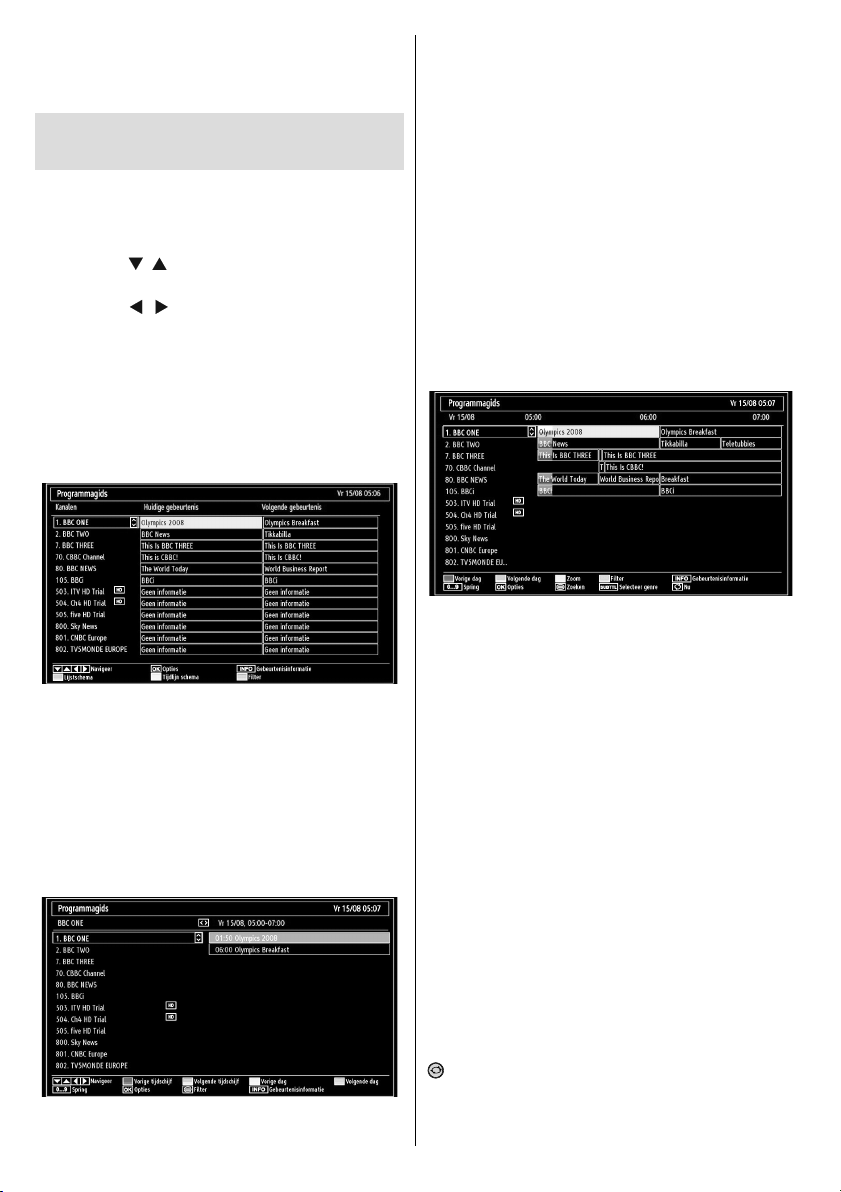
de zender die overeenstemt met het eerste
cijfer weergegeven. Druk rechtstreeks op het
programmanummer om programma’s met een enkel
cijfer te herselecteren.
Elektronische Zendergids (EPG)
weergeven
U kunt de elektronische zendergids (EPG) weergeven
om informatie weer te geven over beschikbare
zenders. Om het EPG-menu weer te geven, drukt u
op de EPG toets op de afstandsbediening.
Druk op de “•
de zenders.
Druk op de “•
de zenderlijst.
EPG-menu geeft beschikbare informatie weer op alle •
zenders.
Merk op dat de gebeurtenisinformatie automatisch •
bijgewerkt wordt. Als er geen gebeurtenisinformatie
gegevens beschikbaar zijn voor zenders wordt EPG
weergegeven met blanco spaties.
OK (opties): Geen zenderopties weerd, inclusief de
“Zender selecteren” optie.
INFO (Gebeurtenisinformatie): Geeft de zenders in
detail weer.
Groene toets: Zenderschema wordt weergegeven
Geel toets: EPG-gegevens weergeven in
overeenstemming met tijdlijnschema
Blauwe toets (Filter): Geeft fi lteropties weer.
”/“ ” toetsen om te navigeren doorheen
”/“ ” toetsen om te navigeren doorheen
Rode toets (Vorige tijdschijf): Geeft de programma’s
weer van de vorige tijdschijf.
Groene toets (Volgende tijdschijf): Geeft de
programma’s weer van de volgende tijdschijf.
Geel toets (Vorige dag): Geeft de programma’s weer
van de vorige dag.
Blauwe toets (Volgende dag): Geeft de programma’s
weer van de volgende dag.
Numerieke toetsen (Spring): Springt naar de
voorkeurzender rechtstreeks via de numerieke
toetsen.
OK (opties): Geen zenderopties weerd, inclusief de
“Zender selecteren” optie.
Teksttoets (Filter): Geeft fi lteropties weer.
INFO (Gebeurtenisinformatie): Geeft de zenders in
detail weer.
Rode toets (Vorige dag): Geeft de programma’s weer
van de vorige dag.
Groene toets (Volgende dag): Geeft de programma’s
weer van de volgende dag.
Geel toets (Zoom): Breidt de zenderinformatie uit.
Blauwe toets (Filter): Geeft fi lteropties weer.
INFO (Gebeurtenisinformatie): Geeft de zenders in
detail weer.
Numerieke toetsen (Spring): Springt naar de
voorkeurzender rechtstreeks via de numerieke
toetsen.
OK (opties): Geen zenderopties weerd, inclusief de
“Zender selecteren” optie.
Tekst (Zoeken): Geeft “Gids zoeken” menu weer.
ONDERT: Druk op de SUBTITLE toets om het
Genre selecteren menu weer te geven. Gebruik deze
functie om de zendergids databank te doorzoeken
in overeenstemming met het genre. De beschikbare
informatie in de programmagids wordt doorzocht en
de resultaten die overeenstemmen met uw criteria
verschijnen in een lijst.
(Nu) : Geeft de huidige zender weer.
Nederlands - 12 -
Page 14

Eerste Installatie
BELANGRIJK: Zorg ervoor dat de antenne is
aangesloten en geen Algemene interface module
is ingevoerd voor u de TV inschakelt voor de
eerste installatie.
Wanneer u het tv-toestel voor de eerste maal •
gebruikt, zal een hulpprogramma u begeleiden bij
het installatieproces. Eerst verschijnt er een scherm
voor het selecteren van de taal:
Selecteer uw taal aan de hand van de “• ” of “
”-knoppen en druk vervolgens op de OK-knop om
te bevestigen en verder te gaan.
Nadat u de taal hebt geselecteerd, wordt het •
“Welkom!” scherm weergegeven, waar u de Land,
TXT Taal en Gecodeerde scannen.
Om de “Ja” of “Nee” optie te selecteren, maarkeert
u het item met de “ ” of “ ” toetsen en druk op de
OK toets.
Daarna wordt het volgende OSD weergegeven op het
scherm en de digitale televisie zoekt digitale aardse
TV-uitzendingen.
Opmerking: Om te annuleren, drukt u op de “MENU”
-knop.
Nadat alle kanalen zijn opgeslagen, verschijnt een •
kanalenlijst op het scherm. Als u tevreden bent met
het sorteren van de zenders, in overeenstemming
met de LCN, kunt u “Ja” selecteren en daarna drukt
u op “OK”.
Druk op “• ” of “ ” om het Land te selecteren dat u
wilt instellen en druk op “ ” om de TXT Taal optie
te markeren. Gebruik de “ ” of “ ” toets om de
gewenste Teleteksttaal te selecteren.
Druk op de “•
optie hebt ingesteld. Gecodeerde scannen zal
dan worden gemarkeerd. U kunt Gecodeerde
scanneninstellen als Ja als u gecodeerde zenders
wilt scannen. Daarna selecteert u de gewenste
Teleteksttaal.
Druk op de • OK toets op de afstandsbediening om
door te gaan, het volgende bericht verschijnt dan
op het scherm:
” toets nadat u de Teleteksttaal
Nederlands - 13 -
Druk op de • OK-knop om de kanalenlijst te verlaten
en tv te kijken.
Page 15

Installatie
Druk op de “MENU” toets op de afstandsbediening
en selecteer Installatie met de “
Druk op de OK toets en het volgende menuscherm
verschijnt.
Selecteer de Automatische Kanaalscan met de “
”/“ ” toets en druk op de OK toets. Automatische
Kanaalscan scanopties wordt weergegeven. U kunt
Digitale antenne, Analoge of Digitale aards-Analoge
afstemming selecteren met de “ ”/“ ” en OK
toetsen.
Bediening van het menu “Automatische
Kanaalscan”
Digitaal: Zoekt antenne DVB-zenders en slaat ze op.
Analoog: Zoekt analoge stations en slaagt ze op.
Volledig: Zoekt zowel analoge als antenne DVB-
zenders en slaat ze op.
Nadat u een automatische zoekoptie hebt •
geselecteert, drukt u op de OK-toets en vervolgens
verschijnt er een bevestigingsscherm. Om het
installatieproces te beginnen, selecteert u Ja - of
om te annuleren Nee - met de .“
vervolgens drukt u op de OK-knop.
Nadat het scantype werd geselecteerd, ingesteld en •
bevestigd, begint het installatieproces en beweegt
de voortgangsbalk. Druk op de “MENU” toets om
de procedure te annuleren. In dat geval worden de
gevonden kanalen niet opgeslagen.
Manuele tuning
TIP: Deze functie kan worden gebruikt voor het
opslagen van rechtstreekse uitzendingen.
In het installatiemenu selecteert u • Manuele
Kanaalscan met de “
Het optiescherm Manuele Kanaalscan wordt
weergegeven.
Selecteer het gewenste • Zoektype met de “
” -knop. De opties voor manueel zoeken zullen zich
dan automatisch aanpassen. Druk op “ ” of “ ” om
een optie te markeren en gebruik vervolgens “ ” of
”/“ ” en OK-knoppen.
” of “ ” toets.
” of “ ” -knop, en
” of “
“
” om de optie in te stellen. Om te annuleren, drukt
u op de “MENU”-knop.
Digitaal manueel zoeken
In de handmatige zenderscan wordt het cijfer van de
multiplex of frequentie handmatig ingevoerd en enkel
die multiplex of frequentie worden doorzocht voor de
zenders. Na selectie van het zoektype als Digitaal
kunt u het multiplex of frequentie cijfer invoeren met de
numerieke toetsen en druk op OK om te zoeken.
Analoog manueel zoeken
Nadat u het analoog zoektype hebt geselecteerd,
kunt u de “ ”/“ ” -knop drukken om een optie te
markeren. Druk vervolgens “ ” of “ ” om de optie
in te stellen.
Voer het zendernummer in of de frequentie met de
numerieke toetsen. Druk dan op OK om te zoeken.
Zodra de zender gevonden is, worden alle nieuwe
zenders opgeslagen die niet op de lijst staan
vermeld.
Analoge fi jnafstemming
Selecteer • Analoge fijnafstemming in het
Installatiemenu met de “ ” of “ ” en OK toetsen.
Het scherm “Analoge fijnafstemming” wordt
weergegeven. De functie Analoge fi jnafstemming
is niet beschikbaar indien er geen analoge
kanalen, digitale kanalen en externe bronnen zijn
opgeslagen.
Druk op • OK om door te gaan. Gebruik de “
” toets om af te stemmen. Bij het beëindigen, drukt
u op OK.
” of “
Nederlands - 14 -
Page 16

Servicelijst wissen (*)
(*) Deze instelling is enkel zichtbaar wanneer de
Landoptie is ingesteld op Denenmarken, Zweden,
Noorwegen of Finland.
Gebruik deze instelling om de opgeslagen kanalen te
wissen. Druk op de “
Wissen te selecteren en druk dan op OK. De volgende
OSD zal dan op het scherm weergegeven worden
Druk OK om te annuleren. Selecteer Ja door op de
“
” of “ ” toets te drukken en druk op OK om alle
kanalen te wissen.
” of “ ” toets om Servicelijst
Zenders beheren - Kanalenlijst
Het tv-toestel sorteert alle opgeslagen zenders in
een kanalenlijst. Aan de hand van de opties van de
kanalenlijst, kunt u deze kanalenlijst bewerken, uw
favouriete kanalen instellen of de actieve kanalen
selecteren die u wenst op te nemen in de lijst.
Druk op de • “MENU” -toets om naar het hoofdmenu
te gaan. Selecteer nu de optie Kanalenlijst aan de
hand van de “
inhoud van het menu weer te geven.
Selecteer Zenderlijst bewerken om de opgeslagen
kanalen te beheren. Gebruik de “ ” of “ ” en OK
toetsen om Zenderlijst bewerken te selecteren.
De kanalenlijst beheren
Druk op de “• ” of “ ” toetsen om het kanaal te
selecteren dat u wil bewerken. Druk op de “ ”
” of “ ” -knop. Druk op OK om de
”-toetsen om een functie te selecteren in het
of “
Kanalenlijst-menu.
Gebruik de • P+/P- toetsen om de pagina naar boven
of beneden te bewegen.
Druk op de • BLAUWE toets op de fi lteropties weer
te geven.
Druk op • “MENU” om het te verlaten.
Een kanaal verplaatsen
Selecteer eerste het gewenste kanaal. Selecteer •
de Verplaatsen optie in de zenderlijst en druk op
de OK toets.
Er verschijnt een menu Nummer bewerken. Voer •
het gewenste kanaalnummer in met de numerieke
toetsen op de afstandsbediening. Indier er al
een kanaal werd opgeslagen onder dat nummer,
verschijnt er een waarschuwingbericht. Selecteer Ja
indien u het kanaal wil verplaatsen en druk op OK.
Druk op • OK om door te gaan. Het geselecteerde
kanaal is nu verplaatst.
Een kanaal verwijderen
U kunt de GROENE toets indrukken om een tag te
plaatsen/verwijderen voor alle zenders; gebruik de
GEEL toets om een tag te plaatsen/verwijderen.
Selecteer het kanaal dat u wil verwijderen en •
selecteer de optie Wissen. Druk op OK om door
te gaan.
Een waarschuwingsmelding verschijnt. Selecteer •
Ja om de kanalen te verwijderen, druk op Nee om
het proces te annuleren. Druk op OK om door te
gaan.
De naam van een kanaal wijzigen
Selecteer het kanaal waarvan u de naam wil wijzigen •
en selecteer de optie Naam be.. Druk op OK om
door te gaan.
Verplaatst u zich naar het vorige/volgende teken met •
de “
” of “ ” toetsen. Als u de “ ” of “ ” toetsen
indrukt, schakelt u over op het volgende teken, bijv.
‘b’ teken wordt ‘a’ met “ ” of ‘c’ met “ ”. Als u op
de numerieke toetsen ‘0...9’ drukt, vervangt u het
gemarkeerde teken één voor één met de boven
de toets afgedrukte tekens iedere maal u op de
toets drukt.
Wanneer u klaar bent, drukt op • OK om de wijziging
op te slagen: Druk op “MENU” om de functie te
verlaten.
Een kanaal vergrendelen
U kunt de GROENE toets indrukken om een tag te
plaatsen/verwijderen voor alle zenders; gebruik de
GEEL toets om een tag te plaatsen/verwijderen bij
een zender.
Nederlands - 15 -
Page 17

Selecteer het kanaal dat u wil verwijderen en •
selecteer de optie Lock. Druk op OK om door te
gaan.
U wordt nu gevraagd om een persoonlijk •
identifi catienummer (PIN) voor ouderlijke controle
in te voeren. Het standaard PIN is ingesteld op
0000. Voer dit PIN in.
Om een kanaal te vergrendelen/ontgrendelen, •
drukt u op OK wanneer het gewenste kanaal
wordt gemarkeerd. Er verschijnt dan een
vergrendelingssymbool naast het geselecteerde
kanaal.
Zenders beheren - Favorieten
U kunt een lijst van uw favoriete programma’s
creëren.
Druk op de • “MENU”-toets om naar het hoofdmenu
te gaan. Selecteer nu de optie Kanalenlijst aan de
hand van de “
de inhoud van het menu weer te geven.
Selecteer • Favorieten om de lijst met uw favorieten
te creëren. Gebruik de “
om Favorieten te selecteren.
U kunt verschillende zenders als favorieten •
instellen zodat enkel doorheen de favoriete zenders
genavigeerd wordt.
” of de “ ” -knop. Druk op OK om
”/“ ” - en OK- knoppen
BLAUW• : Geeft de fi lteropties weer.
Zenders beheren - De
kanalenlijst sorteren
U kunt de uitzendingen selecteren die u in de
kanalenlijst wil opnemen. Om specifi eke soorten
van uitzendingen weer te geven, gebruikt u Instelling
Actieve zenderlijst.
Selecteer de Actieve zenderlijst in het Zenderlijstmenu
met de “
gaan.
U kunt nu een type van uitzending kiezen uit de lijst
aan de hand van de “ ” /“ ” - en OK-knoppen.
” of “ ” toets. Druk op OK om door te
Informatie op het scherm
U kunt de “INFO” toets indrukken om de informatie
op het scherm weer te geven. Het informatievaandel
toont dan de details van het kanaal en van het huidige
programma.
Selecteer een kanaal met de “• ” of “ ” toets. Druk
op de OK -knop om de geselecteerde kanalen toe
te voegen aan uw favorietenlijst. Druk opnieuw op
de OK toets om te verwijderen.
Toetsfuncties
OK• : Een zender toevoegen/verwijderen.
GEEL• : Een tag plaatsen/verwijderen bij een
zender.
GROEN• : Een tag plaatsen/verwijderen bij alle
zenders.
Nederlands - 16 -
Het informatievaandel biedt informatie over het
geselecteerde kanaal en het uitgezonden programma.
De naam van het kanaal wordt weergegeven,
samen met zijn kanalenlijstnummer. Tip: Niet
alle programma’s zenden dezelfde informatie uit.
Indien de naam en de tijd van het programma niet
beschikbaar zijn, zal het informatievaandel blanco
worden weergegeven.
Indien het geselecteerde kanaal vergrendeld is,
dient u de correcte viercijfercode in te voeren om de
zender te kunnen bekijken (standaardcode is 0000).
In dat geval verschijnt het bericht “Enter PIN” (PIN
invoeren):
Page 18

Media afspelen met media
browser
Indien het USB-geheugen niet herkend wordt na
het in-/uitschakelen of na de eerste installatie, dient
u eerst het USB-apparaat te verwijderen en het
tv-toestel uit te schakelen. Sluit daarna het USBapparaat opnieuw aan.
Om de Mediabrowser weer te geven, drukt u op de
“MENU” toets van de afstandsbediening en daarna
selecteert u de Mediabrowser met de “
Druk op OK om door te gaan. Het menu van Media
Browser zal worden weergegeven.
Ook, wanneer u USB-toestellen invoert, wordt
het media browser scherm automatisch
weergegeven:
U kunt de MP3- en video-bestanden weergeven vanop
een USB-geheugen. Selecteer met de “ ”- of “
”-knop de opties Video’s, Foto’s of Instellingen.
Video’s bekijken via USB
” of “ ” toets.
Taal (Voorbeeld afspelen): Speelt het geselecteerde
bestand af in een klein voorbeeldscherm.
INFO: Wijzigt de fi lteropties.
FAV: Sorteert de bestanden op naam.
U kunt ook een ondertitelingsbestand selecteren of
deselecteren. Het volgende menu wordt weergegeven
terwijl een videobestand wordt afgespeeld:
Afspelen ( toets): Start de videoweergave.
Stop (
Pauze (
Terugspoelen (
achterwaarts.
Afspelen ( toets): Spoelt de video vlug verder.
Ondertiteling/Audio (LANG. taal): Stelt de ondertiteling/
het geluid in.
Geel: Opent het menu voor de tijdscorrectie van de
ondertiteling.
Door op de toets RETURN te drukken, schakelt u
terug naar het vorige menu.
knop): Stopt de videoweergave.
toets): Stopt de video tijdelijk.
toets): Spoelt de video
Foto’s bekijken via USB
Wanneer u de optie Foto’s selecteert, worden alle
beschikbare fotobestanden gefi lterd en vervolgens
op het scherm opgesomd.
Wanneer u in de optie Video’s selecteert, worden alle
beschikbare videobestanden gefi lterd en vervolgens
op het scherm weergegeven in een lijst. U kunt u met
de “ ” of “ ” -knop een videobestand selecteren en
op OK drukken om een video te bekijken.
Springen (Numerieke toetsen): De TV verspringt
naar het bestand met de letter die u invoert via de
numerieke toetsen op uw afstandsbediening.
Dit afspelen (OK-toets): Speelt het geselecteerde
bestand af.
Afspelen (
die beginnen met de geselecteerde optie.
toets): Speelt alle mediabestanden af
Nederlands - 17 -
0...9 (Springen) (numerieke toetsen): met de
numerieke toetsen springen naar het geselecteerde
bestand.
OK: Geeft de geselecteerde foto weer in volledig
scherm.
Diavoorstelling (
met alle foto’s.
toets): Start de diavoorstelling
Page 19

GROENE toets: Geeft afbeelding weer in miniatuur.
RODE toets: Sorteert de bestanden per datum.
GELE toets: Omschakelen tussen weergavestijlen.
BLAUWE toets: Wijzigt het mediatype.
Opties voor de diavoorstelling
Pauze ( toets): De diavoorstelling tijdelijk
Doorgaan (
Vorige/Volgende (links/rechts toetsen): Springen
naar het vorige of volgende bestand in de
diavoorstelling.
Opmerking: Wanneer een foto wordt uitgezoomd/in
volledig scherm weergegeven, kunt u niet navigeren in
de foto met de omhoog/omlaag/rechts/links toetsen.
Roteren (omhoog/omlaag-toetsen): De afbeelding
roteren met de omhoog/omlaag-toetsen.
Lus/Willekeurig (GROENE toets): Eénmaal drukken
om de lus te deactiveren Opnieuw drukken om zowel
Lus als Willekeurig te deactiveren. Een derdemaal
drukken om enkel Willekeurig te activeren. Een
vierdemaal drukken om beide opties te activeren. U
kunt aan de veranderde pictogrammen zien welke
functies zijn gedeactiveerd.
RETURN: Terug naar de bestandlijst.
INFO: Geeft het help-scherm weer.
stopzetten.
toets): De diavoorstelling doorzetten.
Muziek weergeven via USB
Wanneer u de optie Muziek selecteert, worden alle
beschikbare audiobestanden gefi lterd en vervolgens
op het scherm opgesomd.
0..9 (Numerieke toetsen): De TV verspringt naar het
bestand met de letter die u invoert via de numerieke
toetsen op uw afstandsbediening.
Dit Weergeven (OK toets): Speelt het geselecteerde
bestand af.
Weergeven (
in de map af, met als eerste het geselecteerde
bestand.
Stop (
Pauze (
Vorige/Volgende (links/rechts toetsen): Springt
naar het vorige of volgende bestand.
FAV: Sorteert bestanden per titel, artiest of album.
Opmerking: Als de weergavestijl wordt ingesteld op
Map in de Mediabrowser instellingen wordt de Muziek
map weergegeven zoals gesorteerd en de bestanden
moeten niet opnieuw worden gesorteerd door de FAV
toets in te drukken.
INFO: Wijzigt fi lteropties.
Lus/Willekeurige weergave (blauwe toets):
Eénmaal drukken om de lus te deactiveren Opnieuw
drukken om zowel Lus als Willekeurig te deactiveren.
Een derdemaal drukken om enkel Willekeurig te
activeren. Een vierdemaal drukken om beide opties
te activeren. U kunt aan de veranderde pictogrammen
zien welke functies zijn gedeactiveerd.
toets): Speelt alle mediabestanden
toets): Stopt de videoweergave.
toets): Onderbreekt tijdelijk het
geselecteerde nummer.
Media browser instellingen
U kunt de voorkeuren van uw Media Browser instellen
aan de hand van de Instellingsdialoog. Druk op “ ”
of “ ” om het item te markeren en gebruik dan “ ”
of “ ” om in te stellen.
Weergavestijl: Stelt de standaard navigatiemodus
in.
Diavoorstelling interval: Stelt de intervaltijd voor de
diavoorstelling in.
Ondertiteling weergeven: Stelt de voorkeuren voor
ondertitelingsactivering in.
Ondertiteling positie: Stelt de positie van de
ondertiteling in (boven of onder).
Ondertiteling tekengrootte: Stelt de lettergrootte
van de ondertiteling in (max. 54pt).
Nederlands - 18 -
Page 20

Het beeldformaat instellen:
Beeldformaat
U kunt de beeldverhouding (beeldgrootte) van de •
tv wijzigen om het beeld in verschillende zoommodi
te bekijken.
Druk herhaaldelijk of de • “SCREEN”- knop om het
formaat van het beeld te wijzigen. De beschikbare
zoommodi worden onderaan weergegeven.
Auto
Wanneer AUTO geselecteerd is, wordt de breedtehoogte verhouding aangepast door de informatie
geleverd door de geselecteerde bron (indien
beschikbaar)
Het formaat weergegeven in de AUTO modus is
volledig onafhankelijk van de WSS-informatie die
kan worden omvat in het uitzendingsignaal of het
signaal van een extern apparaat.
Opmerking: De AUTO modus is enkel beschikbaar
in HDMI, YPbPr en DTV-bronnen.
16:9
Hierdoor worden de rechter- en linkerzijden van
een normaal beeld (4:3 breedte-lengteverhouding)
gelijkmatig uitgestrekt om het volledige brede
televisiescherm te vullen.
14:9
Hiermee zoomt u het brede beeld (14:9
beeldverhouding) uit naar de bovenste en onderste
limieten van het scherm.
14:9 Zoom
Deze optie zoomt in op het 14:9 beeld.
4:3
Gebruik deze optie om een normaal beeld (4:3
beeldverhouding) weer te geven - dit is de
oorspronkelijke grootte.
Voor beelden met een 16:9 breedte-lengteverhouding •
die in een normaal formaat (4:3 breedtelengteverhouding) werden samengedrukt, gebruikt
u de 16:9 modus om de afbeelding te herstellen naar
de oorspronkelijke vorm.
Ondertitels
Dit zoomt het brede beeld (16:9 beeldverhouding) met
ondertiteling uit naar het volledige scherm.
Opmerking: U kunt het beeld omhoog of omlaag
bewegen met de “ ” / “ ” toetsen, indien de
beeldzoom is ingesteld als Panoramisch, 14:9,
Cinema of Ondertiteling.
Nederlands - 19 -
Panoramisch
Hierdoor worden de rechter- en linkerzijden van een
normaal beeld (4:3 beeldverhouding) gelijkmatig
uitgerekt om het tv- scherm te vullen zonder dat de
afbeelding onnatuurlijk overkomt.
Page 21

De boven- en onderzijde van het beeld worden lichtjes
bijgesneden.
Bioscoop
Dit zoomt het brede beeld (16:9 beeldverhouding) uit
naar het volledige scherm.
Afbeeldinginstellingen
confi gureren
U kunt verschillende gedetailleerde beeldinstellingen
gebruiken.
Druk op de “MENU” toets en selecteer het Afbeelding
pictogram met de “
toegang te krijgen tot het menu Foto-instellingen.
Menuopties voor beeldinstelling bedienen
Druk “• ” of “ ” om een item te selecteren.
Druk “•
” of “ ” om een item te selecteren.
Druk op • “MENU” om het te verlaten.
Menuopties voor beeldinstelling
Modus: Voor uw weergavevereisten kunt u de
desbetreffende modusoptie instellen. De beeldmodus
kan worden ingesteld op een van deze opties:
Cinema,Spel,Dynamisch en Natuurlijk.
Contrast: Om het contrast tussen donker en licht van
het scherm in te stellen.
Helderheid: Om de helderheid van het scherm in
te stellen.
” of “ ” toets. Druk op OK om
Scherpte: Om de scherpte van de objecten op het
scherm in te stellen.
Kleur: Om de kleurwaarden in te stellen.
Colour Shift (Kleurverschuiving): Pas de gewenste
kleurtoon aan.
Kleurtemp: Om de kleurtoon in te stellen.
Het instellen van de optie Koel, geeft witte kleuren
een blauwe accentuering.
Voor normale kleuren, selecteert u de optie
Normaal.
De optie Warm geeft witte kleuren een rode
accentuering.
Ruisonderdrukking: Indien het uitzendsignaal
zwak is en het beeld ruis bevat, kunt u de
ruisdempingsinstelling gebruiken om de ruis te
onderdrukken. De ruisdemping kan worden ingesteld
op een van deze opties: Laag, Medium, Hoog of
Uit.
Game Mode (Spelmodus): Wanneer de spelmodus
ingeschakeld is, worden specifi eke instellingen voor
de spelmodus, die geoptimaliseerd zijn voor betere
videokwaliteit, geladen.
Opmerking: Wanneer de spelmodus geactiveerd is,
zijn sommige opties in het menu Beeldinstelling niet
beschikbaar.
Beeld Zoomen:Stelt de afbeelding grootte in op
Auto,16:9, Ondertitels,14:9, 14:9 Zoom, 4:3, Panoramisch
of Cinema.
Standaard: Om het beeldformaat terug op de
fabrieksmatige standaardinstelling te zetten.
In VGA (pc)-modus, zijn sommige opties in het menu
Beeld niet beschikbaar. In plaats daarvan worden in
pc-modus de VGA-modusinstellingen toegevoegd
aan Beeldinstelling.
PC beeldmenu instellen
Ga als volgt te werk om PC-beelditems af te stellen:
Druk “
” of “ ” toets om het Afbeelding pictogram te
selecteren. Beeldmenu verschijnt op het scherm.
Contrast, Helderheid, Kleur, Kleurtemp en Beeld
Zoomen instellingen in dit menu zijn identiek aan
instellingen gedefi nieerd in het TV-beeld menu onder
“Hoofdmenu systeem”.
Geluid,Instellingen en Bronnen instellingen zijn identiek
aan de instellingen beschreven in het hoofdmenu
systeem.
Pc-positie: Om het menu voor pc-positie weer te
geven.
Nederlands - 20 -
Page 22

Auto Plaatsen: Optimaliseert het scherm automatisch.
Druk op OK om te selecteren.
Hor. Positie: Dit verschuift het beeld horizontaal naar
de rechter-of linkerzijde van het scherm.
Vert. Positie: Dit verschuift het beeld verticaal naar
de boven- of onderzijde van het scherm.
Pixelfreq.: Dit corrigeert de storingen die zich
voordoen als verticale banden in presentaties met een
hoog aantal pixels zoals rekenbladen, paragrafen of
tekst in kleinere lettertypen.
Fase: Afhankelijk van de resolutie en de scanfrequentie
die u instelt op het tv-toestel kan een onzuiver beeld
op het scherm verschijnen. In dat geval kunt u deze
functie gebruiken om een zuiver beeld te ontvangen
via de proefondervindelijke methode.
Geluidsinstellingen confi gureren
U kunt de geluidsinstellingen naar wens
confi gureren.
Druk op de “MENU”-knop en selecteer het eerste
pictogram aan de hand van de “
Druk op OK om toegang te krijgen tot het menu
‘Geluidsinstellingen’.
” of de “ ”-knop.
Menuopties voor geluidsinstelling
Volume: Past het volumeniveau aan.
Equalizer: Druk op OK om toegang te krijgen tot het
submenu ‘Equalizer’.
In het equalizermenu, kan de voorinstelling gewijzigd
worden in Muziek, Film, Spraak, Vlak, Klassiek en
Gebruiker. Druk op de “MENU” toets om terug te
keren naar het vorige menu.
Opmerking: De equalizerinstellingen kunnen
uitsluitend gewijzigd worden wanneer de Equalizer
modus op Gebruiker staat.
Balans: Deze instelling wordt gebruikt om de linkse
of rechtse luidspreker meer te benadrukken.
Hoofdtelefoon: Stelt het geluidsvolume van de
hoofdtelefoon in.
AVL : De automatische volumebegrenzing (Automatic
Volume Limiting) past het geluid aan om een
vast uitvoerniveau tussen programma’s te krijgen
(bjvoorbeeld, het volumeniveau van reclame is
geneigd luider te zijn dan dat van programma’s).
Dynamische Bas: Deze functie wordt gebruikt om het
baseffect van het tv-toestel te verhogen.
Digitaal uit: Om het type van digitale audiouitgang
in te stellen.
Menuopties voor geluidsinstelling
Druk “• ” of “ ” om een item te selecteren.
Druk “•
” of “ ” om een item te selecteren.
Druk op • “MENU” om het te verlaten.
Nederlands - 21 -
Page 23

De instellingen van uw tv
confi gureren
U kunt de instellingen gedetailleerd confi gureren.
Druk op de “MENU” toets en selecteer het Instellingen
pictogram met de “
toegang te krijgen tot het menu ‘Instellingen’.
” of “ ” toets. Druk op OK om
Menuopties voor Instellingen
Druk “• ” of “ ” om een item te selecteren.
Druk op • OK om een item te selecteren.
Druk op • “MENU” om het te verlaten.
Instellingsmenu
Voorwaard. Toeg.: Bestuurt modules met
voorwaardelijke toegang indien aanwezig.
Taal: Confi gureert taalinstellingen.
Ouderlijk: Confi gureert de instellingen van ouderlijk
toezicht.
Timers: Stelt de timers in voor bepaalde
programma’s.
Datum/tijd: Stelt datum en tijd in.
Bronnen: Activeert of deactiveert bepaalde
bronopties.
Andere instellingen: Geeft de andere instellingsopties
voor het tv-toestel weer.
Een module met voorwaardelijke
toegang gebruiken
BELANGRIJK: Verwijder of voeg de CI module
enkel in wanneer de tv UITGESCHAKELD is.
Om bepaalde digitale kanalen te bekijken, is een •
module met voorwaardelijke toegang (een CAM,
‘Conditional Access Module’) eventueel vereist.
Deze module dient dan in de CI-sleuf van uw tv te
worden aangesloten.
Vraag de voorwaardelijk toegangsmodule (CAM) en •
de weergavekaart aan door zich te abonneren voor
betaal-tv, en voer dan deze in de televisie aan de
hand van volgende procedure.
Voer de CAM in, en steek daarna de weergavekaart •
in de sleuf in de terminal aan de acherkant van
de tv.
De CAM dient correct te worden ingevoerd, ze kan •
niet volledig ingevoerd worden aan de verkeerde
kant. De CTM of de tv-terminal kunnen beschadigd
worden als de CTM met te veel kracht ingevoerd
wordt.
Sluit de tv aan op het elektrisch netwerk, schakel het
toestel aan en wacht even tot de kaart geactiveerd
wordt.
Indien geen module ingevoerd is, verschijnt “• Geen
alg. interface module gedetect.” op het scherm.
Voor details over de instellingen raadpleegt u de •
handleiding van de module.
Het menu Voorwaardelijke toegang
weergeven (*)
(*) Deze instellingen kunnen verschillen afhankelijk
van de serviceprovider.
Druk op de “MENU” toets en selecteer het pictogram
met de “
krijgen tot het menu ‘Instellingen’. Gebruik de “ ” of “
en druk op OK om het menu weer te geven.
” of “ ” toets. Druk op OK om toegang te
” -knop om Voorwaardelijke toegang te selecteren
Nederlands - 22 -
Page 24

Taalvoorkeuren confi gureren
Met dit menu kunt u de taalopties instellen.
Druk op de “MENU” toets en selecteer het vijfde
pictogram met de “
toegang te krijgen tot het menu ‘Instellingen’. Gebruik
” of “ ” -knop om Taal te selecteren en druk dan
de “
op OK om verder te gaan:
Druk “ ” of “ ” om een item te selecteren. De
instellingen worden automatisch opgeslagen.
Menu: geeft de taal van het systeem weer.
Voorkeur
Deze instellingen worden gebruikt, indien beschikbaar.
Zo niet worden de huidige instellingen gebruikt.
Audio• : Om de voorkeurstaal voor het geluid in te
stellen.
Ondertitel• : Om de taal van de ondertiteling in te
stellen. De ondertiteling wordt weergegeven in de
geselecteerde taal.
Teletekst• : Om de taal van de teletekst in te stellen.
Gids• : Stelt de voorkeur Gidstaal in.
Huidig (*)
(*) Deze instellingen kunnen worden veranderd
wanneer de uitzender dit ondersteunt. Zo niet, kunnen
de instellingen niet worden veranderd.
Audio• : Wijzigt de audiotaal voor het huidige
kanaal.
Ondertitel• : Wijzigt de ondertitelingstaal voor het
huidige kanaal.
Opmerking: Indien de Landoptie op Denenmarken,
Zweden, Noorwegen of Finland is ingesteld, zal het
Instellingenmenu voor Taal zoals hieronder beschreven
werken:
” of “ ” toets. Druk op OK om
Nederlands - 23 -
Taalinstellingen
In het Confi guratiemenu markeert u het Taal item
door op de “
OK en het Taalinstellingen sub-menu zal op het
scherm weergegeven worden. Gebruik de “ ” of “
” toetsen om het menu-item dat u wenst aan te
passen te markeren en druk op de “ ” of “ ” toets
om in te stellen.
Opmerkingen:
Systeemtaal bepaalt de menutaal op het scherm•
Audio Taal wordt gebruikt om de soundtrack van een •
kanaal te selecteren.
Basisinstellingen zijn de eerste prioriteit wanneer er •
meerdere keuzes beschikbaar zijn bij een uitzending.
Secundaire instellingen zijn de alternatieven
wanneer de eerste opties niet beschikbaar zijn.
” of “ ” toetsen te drukken. Druk op
Ouderlijk toezicht
Om te vermijden dat bepaalde programma’s
toegankelijk zouden zijn, kunnen bepaalde kanalen
en menu worden vergrendeld aan de hand van het
besturingssysteem voor ouderlijk toezicht.
Deze functie schakelt het beveiligingsysteem in of uit
en maakt het mogelijk de pincode te wijzigen.
Druk op de “MENU” toets en selecteer het pictogram
met de “
krijgen tot het menu ‘Instellingen’. Gebruik de “ ” of
“ ” -knop om Ouderlijk toezicht te selecteren en
druk dan op OK om verder te gaan:
Om de menuopties voor ouderlijk toezicht weer
te geven, dient u een pin-nummer in te voeren.
Fabrieksmatig is het pin-nummer 0000. Nadat u het
juiste pin-nummer hebt ingevoerd, wordt het menu
voor ouderlijk toezicht weergegeven:
” of “ ” toets. Druk op OK om toegang te
Page 25

Kinderslot instellingen menu bewerking (*)
Selecteer een optie met de “•
Druk “•
” of “ ” om een item te selecteren.
Druk op de• OK toets om meer opties weer te
geven.
(*) Als u de Landenoptie instelt als UK tijdens de eerste
installatie zijn de Maturiteitslot en kinderslot opties
niet zichtbaar. Deze instelling is enkel beschikbaar
voor EU-landen.
Menuvergrendeling: Deze functie vergrendelt of
ontgrendeld de toegang tot het menu. U kunt de
toegang tot het installatiemenu, of tot het volledige
menusysteem vergrendelen.
Volwassenvergrendeling: Als dit ingesteld is, wordt
informatie over leeftijdsbeperking ingewonnen bij de
zender, en indien het desbetreffende leeftijdsniveau
is uitgeschakeld, worden het beeld en het geluid niet
weergegeven.
Kinderslot: Als het kinderslot is ingesteld, kan de TV
enkel worden bediend met de afstandsbediening. In
dat geval werken de toetsen van het confi guratiepaneel
niet, behalve de Stand-by/Aan toets. Als het Kinderslot
geactiveerd wordt, kunt u de TV overschakelen op de
Stand-by modus met de Stand-by/Aan toets. Om de TV
opnieuw in te schakelen, hebt u de afstandsbediening
nodig. Als een van deze toetsen ingedrukt wordt,
verschijnt de boodschap “Kinderslot AAN” op het
scherm als het menuscherm niet zichtbaar is.
PIN instellen: Om een nieuw pin-nummer vast te
leggen. Voer een nieuw pin-nummer in aan de hand
van de numerieke toetsen. Voer daarna het nieuwe
pin-nummer een tweede maal in ter verifi catie.
BELANGRIJK: De standaardfabrieksinstelling voor
het pin-nummer is 0000. Wanneer u het pin-nummer
wijzigt, noteer het dan en bewaar het op een veilige
plaats.
” of “ ” toets.
Nederlands - 24 -
Timers
Druk op de “MENU” toets en selecteer het Zenderlijst
pictogram met de “
menu weer te geven. Druk op de OK toets om het
Zenderlijst menu weer te geven. Gebruik de “ ” of “
” toets om Timers te markeren en druk op OK om
door te gaan:
De slaaptimer instellen
Gebruik deze functie om de tv atuomatisch uit te
schakelen na een bepaalde tijd.
Selecteer Slaaptimer met de “•
Gebruik de “•
kan worden geprogrammeerd tussen Uit en 2.00 uur
(120 minuten) in stappen van 30 minuten.
De programmatimers instellen
Met deze functie kunt u de programmatimers instellen
voor een bepaald programma.
Druk op de “
Er verschijnen nu op het scherm knoppen voor de
programmatimer.
Een timer toevoegen
Druk op de • GEEL knop op de afstandsbediening om
een timer toe te voegen. Het onderstaande menu
verschijnt op het scherm:
Kanaal: Om het kanaal te veranderen met “
”.
Record Type: Dit kan niet worden ingesteld.
Datum: Voer hier een datum in met de numerieke
knoppen.
Start: Voer hier een startdatum in met de numerieke
knoppen.
Einde: Voer hier een einddatum in met de numerieke
knoppen.
Tijdsduur: Geeft de tijdsspanne tussen de begin- en
de eindtijd weer.
Modus: Hiermee kunt een timer instellen om
Eenmalig, Dagelijks of Wekelijks te herhalen. Druk “
” of “ ” om een optie te selecteren.
Druk op de • GROENE knop om de timer op te slaan.
Druk op de RODE knop om te annuleren.
Wijzigen/wissen:Bedient de kinderslot instellingen
op timers.
Een timer bewerken
Selecteer aan de hand van de “• ” of de “ ” -knop
de timer die u wenst te bewerken.
Druk op de • GROENE knop. Er verschijnt een menu
“Timer bewerken”.
Wanneer u klaar bent, drukt op de • GROENE knop
om de wijziging op te slagen: Om te annuleren, drukt
u op de “MENU” knop.
” of “ ” toets om het Timers
”- of de “ ”-knop.
” of “ ” toets om in te stellen. De timer
” -knop om de timers in te stellen.
” of “
Page 26

Een timer verwijderen
Selecteer aan de hand van de “• ” of de “ ” -knop
de timer die u wenst te verwijderen.
Druk op de • RODE knop.
Selecteer • JA aan de hand van de “
” -knoppen om de timer te verwijderen. Selecteer
NEE om te annuleren.
”- of de “
De datum-/tijdsinstellingen
confi gureren
Selecteer in het menu ‘Instellingen’ de optie Datum/
Tijd om de tijd en datum te confi gureren. Druk op
de OK toets.
Gebruik de “• ” of “ ” toetsen om Datum/Tijd te
markeren.
Datum, tijd, Tijdsinstellingen modus en Tijdzone instelling
zijn beschikbaar.
Gebruik de “
modus te markeren. Tijdinstellingen modus wordt
ingesteld met de “ ” of “ ” toetsen. Het kan AUTO of
MANUEEL ingesteld worden.
Als AUTO wordt geselecteerd, zijn de Datum/Tijd en
Tijdzone opties niet beschikbaar voor instelling. Indien
de HANDMATIGE optie geselecteerd is, kan de Tijdzone
worden gewijzigd:
• Als u op “
Gebruik de “
tussen GMT-12 of GMT+12. Datum/Tijd bovenin de
menulijst worden dan gewijzigd in overeenstemming
met de geselecteerde Tijdzone.
De wijzigingen worden automatisch opgeslagen. Druk •
op “MENU” om te verlaten.
” of “ ” toetsen om de Tijdinstellingen
” of “ ” drukt, selecteert u Tijdzone.
” of “ ” toetsen om de Tijdzone te wijzigen
Broninstellingen confi gureren
Met deze functie kunt u bepalde bronopties activeren of
deactiveren. De tv zal dan niet naar de gedeactiveerde
bronopties overschakelen wanneer u op de knop
“SOURCE” drukt.
Selecteer in het menu Instellinge de optie • Bronnen
en druk vervolgens op de OK-toets.
Druk “•
” of “ ” om een bron te selecteren.
Gebruik de “
bron te activeren of te deactiveren. De wijzigingen
worden automatisch opgeslagen. Opmerking: De
YPbPr-modus kan enkel gebruikt worden als u een
apparaat aansluit met een YPbPr-uitgang via de PCingang met YPbPr naar PC-kabel (Niet geleverd).
Andere instellingen confi gureren
Om algemene configuratievoorkeuren weer te
geven, drukt u in het menu Instellingen op Andere
instellingen en drukt op de OK-toets.
” of “ ” toetsen om de geselecteerde
Werking
Druk “• ” of “ ” om een item te selecteren.
Nederlands - 25 -
Page 27

Druk “• ” of “ ” om een optie in te stellen.
Druk op• OK om een submenu weer te geven’.
OSD-tijd: Om de time-out voor menuschermen te
wijzigen.
Gecodeerde scannen: Wanneer deze instelling is
ingeschakeld, zal het zoekproces ook de gecodeerde
kanalen vinden. Als deze optie op UIT staat, zullen de
gecodeerde kanalen niet gevonden worden wanneer u
automatische of handmatige zoekopdracht uitvoert.
Backlight (Achtergrond verlichting) (optioneel):
Deze instelling bedient de achtergrondverlichting
en kan worden ingesteld op Maximum, Minimum,
Medium en Eco modus.
Energiebesparende modus: Gebruik de “
om de Energiebesparende modus te selecteren. Druk
op de “ ” of “ ” toets om Energiebesparende modus
In of Uit te schakelen. Raadpleeg de sectie: “Milieuinformatie” in deze handleiding voor meer informatie
over de Energiebesparende modus.
Opmerking: De achtergrondverlichting functie
verschijnt wanneer de Energiebesparende modus
wordt ingeschakeld.
Blauw Beeld: Activeert of deactiveert het
blauweachtergrondsysteem wanneer het signaal
zwak of niet aanwezig is.
Software-upgrade (Bijwerking van software): Om
zeker te zijn dat uw tv steeds de meest recente informatie
bevat, kunt u deze instelling gebruiken. Voor een juiste
werking dient de tv in stand-by te staan.
U kunt de automatische bijwerking activeren of
deactiveren aan de hand van de optie Automatisch
scannen.
U kunt ook manueel zoeken naar nieuwe software
door Naar upgrades scannen te selecteren.
Hardhorenden: Indien de zender speciale signalen
met betrekking tot het geluid toelaat, kunt u deze
instelling inschakelen en dergelijke signalen
ontvangen.
Geluidsbeschrijving: Audiobeschrijving verwijst
naar een bijkomende verhaaltrack voor blinden en
slechtziende kijkers van visuele media, inclusief
televisie en fi lms. De verteller van de beschrijving
spreekt doorheen de presentatie, beschrijft wat er op
het scherm gebeurt tijdens de natuurlijke pauzes in de
audio (soms tijdens dialogen, als men dit nodig acht).
U kunt deze functie gebruiken, enkel als de uitzender
die bijkomende verhaaltracks ondersteunt.
” of “ ”
Nederlands - 26 -
Automatisch TV uit: U kunt de time-out waarde
instellen van de automatische uitschakelfunctie.
Wanneer de time-out waarde wordt bereikt en de TV
niet wordt ingeschakeld gedurende een geselecteerde
tijdsduur, schakelt de TV uit.
Stand-by zoekopdracht (optioneel):
Gebruik de “
te selecteren en druk dan op de “ ” of “ ” toets om
deze instelling naar in of uit te schakelen. Als u
Stand-by zoekopdracht uitschakelt, wordt deze
functie onbeschikbaar. Om Stand-by zoekopdracht
te gebruiken, moet u Stand-by zoekopdracht
inschakelen.
” of “ ” toets om Stand-by zoekopdracht
Andere functies
Tv-informatie weergeven: Zendernummer,
Zendernaam, Geluidsindicator, Tijd, Teletekst,
Zendertype en resolutie informatie verschijnt op het
scherm wanneer een nieuwe zender wordt ingevoerd
of de “INFO” toets wordt ingedrukt.
Geluidsdemping: Druk op de “
geluid uit te schakelen. De geluidsdempingindicator
verschijnt aan de bovenzijde van het scherm. Om
de geluidsdemping te annuleren, bestaan er twee
alternatieven: u kunt op “ ” drukken of u kunt het
volumeniveau verhogen.
Beeldmodus selecteren: Door op de PRESETS
toets te drukken, kunt u de Beeldmodusinstellingen
wijzigen naar gelang uw kijkvereisten. Beschikbare
opties zijn Dynamisch, Natuurlijk, Cinema en Spel.
Ondertiteling weergeven: U kunt ondertiteling
inschakelen door de SUBTITLE toets van de
afstandsbediening in te drukken. Druk opnieuw op
de SUBTITLE toets om de ondertitelingsfunctie uit
te schakelen.
Als “Ondertiteling” is ingeschakeld en u drukt op de “
” toets verschijnt een waarschuwing op het scherm
(** enkel voor het VK).
” toets om het
Page 28

Teletekst
Het teletekstsysteem zendt informatie zoals nieuws,
sport en weer naar uw TV. Merk op dat indien
het signaal vermindert, bijvoorbeeld bij slechte
weeromstandigheden, sommige tekstfouten kunnen
voorkomen of de teletekstmodus onderbroken
wordt.
Teletekst functietoetsen worden hieronder
weergegeven:
“
” Teletekst / Mengen : Activeer de teletekstmodus
indien een maal ingedrukt. Druk opnieuw om het
teletekstscherm boven het programma te plaatsen
(mengen). Als u dit opnieuw indrukt, wordt de
teletekstmodus uitgeschakeld.
“RETURN” - Index: Selecteert de teletekst
inhoudsopgave.
“INFO” openbaar maken: Geeft verborgen informatie
weer (Bijv. oplossingen van spelletjes).
“OK” Hold: Houdt een teletekst pagina wanneer
gepast. Druk opnieuw om te hervatten.
“
”/“ ” Subcode pagina’s : Selecteert subcode
pagina’s, indien beschikbaar, wanneer teletekst
geactiveerd wordt.
P+ / P- en cijfers (0-9): Druk om een pagina te
selecteren.
Opmerking: De meeste TV-stations gebruiken code
100 voor hun indexpagina.
Gekleurde toetsen (ROOD/ GROEN/ GEEL/
BLAUW)
Uw TV ondersteunt zowel FASTEXT en TOP text
systemen. Als deze systemen beschikbaar zijn,
worden de pagina’s in groepen of onderwerpen
verdeeld. Als het FASTEXT-systeem beschikbaar is,
worden delen in een teletekstpagina kleurgecodeerd
en kunnen, door op de gekleurde toetsen te drukken,
geselecteerd worden. Druk op de gewenste gekleurde
toets. Het gekleurde schrift verschijnt en toont u
welke gekleurde toetsen te gebruiken wanneer TOP
text uitzending beschikbaar is. Door op “ ” of “ ”
te drukken gaat u respectievelijk naar de volgende
of vorige pagina.
Tips
Scherm onderhouden: Reinig het scherm met een licht
vochtige, zachte doek. Gebruik geen schuurmiddelen
want deze kunnen de beschermlaag van het TVscherm beschadigen. Uit veiligheidsoverwegingen
raden we aan de stekker uit het stopcontact te
verwijderen wanneer u het toestel schoonmaakt.
Houd de TV stevig vast aan de onderkant wanneer u
het toestel verplaatst.
Beeldnawerking: Merk op dat dubbele beelden
kunnen optreden tijdens de weergave van een
doorlopend beeld. Doorlopende beelden op LCD TV’s’
kunnen na een korte periode verdwijnen. Probeer de
TV een poosje uit te schakelen.
Om dit te vermijden, laat geen stilstaand beeld
langdurig op het scherm staan.
Geen stroom: Als uw tv-systeem geen stroom heeft,
controleer dan de voedingskabel en verbindingen naar
het stopcontact.
Zwakke beeldkwaliteit: Hebt u het verkeerde tvsysteem geselecteerd? Is uw TV-toestel of antenne te
dicht bij niet-geaarde geluidsapparatuur of neon lichten,
etc. geplaatst? Hoge gebouwen en bergen kunnen
dubbele beelden of spookbeelden veroorzaken. Soms
kunt u de beeldkwaliteit verbeteren door de oriëntering
van de antenne te wijzigen. Is het beeld of teletekst
onherkenbaar? Controleer of u de correcte frequentie hebt
ingevoerd. Stel de kanalen opnieuw af. De kwaliteit van de
afbeelding kan achteruitgaan wanneer twee randtoestellen
gelijktijdig worden verbonden op de TV. In een dergelijk
geval moet u een van beide toestellen afsluiten.
Geen beeld: Is de antenne correct aangesloten?
Zijn de stekkers stevig aangesloten op de antenne
aansluiting? Is de antennekabel beschadigd? Werden
de correcte stekkers gebruikt voor de aansluiting
van de antenne? Indien u twijfelt, neemt u contact
op met de verdeler. Geen beeld betekent dat uw tv
geen uitzending ontvangt. Hebt u de juiste knoppen
van de afstandsbediening geselecteerd? Probeer het
opnieuw. Zorg er ook voor dat de correcte invoerbron
geslecteerd werd.
Geluid: U hoort geen geluid. Is het mogelijk dat u
het geluid hebt onderbroken door op de
te drukken? Het geluid komt slechts uit één van de
luidsprekers. Is de balans ingesteld op één uiteinde?
Raadpleeg het Geluidsmenu.
Afstandsbediening: Uw tv reageert niet meer op
de afstandsbediening. Als de batterijen versleten
zijn, kunt u de lokale toetsen op de TV nog steeds
gebruiken.
Invoerbronnen: Indien u geen invoerbronnen kunt
selecteren, is het mogelijk dat het toestel niet is
aangesloten. Controleer de AV kabels en aansluitingen
als u een toestel hebt proberen aansluiten
toets
Nederlands - 27 -
Page 29

Bijlage A: PC-invoer normale
weergavemodi
Het scherm heeft een maximumresolutie van 1360
x 768. Onderstaande tabel is een illustratie van
een aantal van de normale video schermmodi. Het
is mogelijk dat uw TV verschillende resoluties niet
ondersteunt. Ondersteunde resolutiemodi worden
hieronder weergegeven. Indien u uw pc overschakelt
op een niet-ondersteunde modus verschijnt een
waarschuwing OSD op het scherm.
Index Resolutie Frequentie
1 640x400 70 Hz
2 640x480 60 Hz
3 640x480 75 Hz
4 800x600 60 Hz
5 800x600 75 Hz
6 1024x768 60 Hz
7 1024x768 70 Hz
8 1024x768 75 Hz
9 1152x864 75 Hz
10 1280x768 60 Hz
11 1280x1024 60 Hz
12 1360x768 60 Hz
Bijlage B: AV en HDMIsignaalcompatibiliteit (Ingang
signaaltypes)
Bron
EXT
(SCART)
Zijde AV
YPbPr
HDMI
(X: Niet beschikbaar, O: Beschikbaar)
In bepaalde gevallen kan een signaal op de LCD-tv
incorrect worden weergegeven. Het probleem kan een
onverenigbaarheid zijn met de standaarden van het
brontoestel (DVD, set-top-box, etc...) Indien een dergelijk
probleem zich voordoet, neemt u contact op met uw verdeler
en de fabrikant van het bronmateriaal.
Ondersteunde
signalen
PAL 50/60 O
NTSC 60 O
RGB 50 O
RGB 60 O
PAL 50/60 O
NTSC 60 O
480I 60Hz O
480P 60Hz O
576I 50Hz O
576P 50Hz O
720P 50Hz O
720P 60Hz O
1080I 50Hz O
1080I 60Hz O
1080P 50Hz O
1080P 60Hz O
480I 60Hz O
480P 60Hz O
576I 50Hz O
576P 50Hz O
720P 50Hz O
720P 60Hz O
1080I 50Hz O
1080I 60Hz O
1080P 50Hz O
1080P 60Hz O
1080P 24Hz O
Beschikbaar
Nederlands - 28 -
Page 30

Bijlage C: Ondersteunde DVI-resoluties
Als u apparaten wilt aansluiten op de connectoren van uw televisie met DVI-convertorkabels (niet geleverd)
kunt u de onderstaande resolutie-informatie raadplegen.
24Hz 25Hz 30Hz 50Hz 60Hz
480i
480p
576i
576p
720p
1080i
1080p
;
;
;;
;;
;;;; ;
;
;
Bijlage D: Ondersteunde bestandsformaten voor de USB-modus
Ondersteunde spelers
Speler Stream Video decoder (MSVD) Audio decoder (MSAD)
Audio MP3 Geen MP3
Audio WAV/AIFF Geen-- LPCM
MPEG1 Program
Stream
MPEG2 Program
Stream
MPEG-1 MPEG1 MP3, AC-3 en PCM
MPEG-2 MPEG2 MP3, AC-3 en PCM
AVI (Xvid) XVID MPEG2 MP3, AC-3 en PCM
Nederlands - 29 -
Page 31

Bijlage E: Software upgrade
• Uw TV kan nieuwe software upgrades zoeken en bijwerken via uitzendingskanalen.
• Om uitzendingskanalen te zoeken, zoekt de TV naar beschikbare zenders opgeslagen in uw instellingen.
Voor u dus een software upgrade zoekt, wordt het aanbevolen een automatische zoekopdracht uit te voeren
en alle beschikbare zenders bij te werken.
1) Software upgrade zoeken via gebruikersinterface
• U kunt handmatig controleren op nieuwe software upgrades voor uw televisietoestel.
• Navigeer eenvoudig naar uw hoofdmenu. Selecteer Instellingen en selecteer Overige instellingen menu.
In het Overige instellingen menu navigeert u naar het Software upgrade item en u drukt op de OK toets
om het Upgrade opties menu te openen.
• In het Upgrade opties menu selecteert u Scannen voor upgrade en u drukt op de OK toets.
• Indien een nieuwe upgrade wordt gevonden, wordt deze gedownload. Een voortgangsbalk geeft de resterende
downloadtijd aan. Aan het einde van de download verschijnt een bericht om de computer opnieuw te starten
en de nieuwe software te activeren. Druk op OK om door te gaan met de herstartbewerking.
2) 3.AM zoeken en upgrade modus
• Als Automatisch scannen is ingeschakeld in het Upgrade opties menu schakelt de TV in om 03:00 en
zoek zenders voor een nieuwe software upgrade. Indien nieuwe software wordt gevonden en gedownload,
opent de TV de volgende maal met de nieuwe software versie.
Opmerking bij herstartbewerking: Herstarten is de laatste stap in de software upgrade bewerking als de
download van nieuwe software voltooid is. Tijdens het herstarten, voert de TV defi nitieve initialisaties uit. In
het herstarten sequentiepaneel wordt de stroom afgesloten en de LED-indicator voorin geeft activiteit aan
door te knipperen. Ca. 5 minuten later herstart de TV met de nieuwe software ingeschakeld.
• Als uw TV niet herstart binnen 10 minuten moet u de stroom 10 minuten uitschakelen en opnieuw inschakelen.
De TV moet veilig openen met de nieuwe software. Als u er nog steeds niet in slaagt de TV in te schakelen,
moet u de in/uitschakelsequentie een aantal maal herhalen. Als uw toestel nog steeds niet werkt, belt u het
onderhoudspersoneel om het probleem op te lossen.
Caution: U mag de TV niet uitschakelen wanneer de LED-indicator knippert tijdens het herstarten.
Dit kan ertoe leiden dat uw TV niet opnieuw opent en enkel kan worden gerepareerd door
onderhoudspersoneel.
Producten
Batterij
Informatie voor gebruikers met betrekking tot het weggooien van
oude apparatuur en batterijen
[Uitsluitend voor de Europese Unie]
Deze symbolen geven aan dat apparatuur met deze symbolen niet als
algemeen huishoudelijk huisvuil mag behandeld worden. Als u zich
van het product of batterij wilt ontdoen, moet u gebruik maken van de
ophaalsystemen of faciliteiten voor de correcte recyclage.
Opmerking: Het Pb-symbool onder het symbool voor batterijen toont
aan dat de batterij lood bevat.
Nederlands - 30 -
Page 32

Eigenschappen
TV-UITZENDING
PAL/SECAM B/G D/K K’ I/I’ L/L’
KANELEN ONTVANGEN
VHF (BAND I/III)
UHF (BAND U)
HYPERBAND
AANTAL VOORINGESTELDE KANALEN
1000
KANAALINDICATOR
Menu Weergave op het scherm.
RF ANTENNE INGANG
75 ohm (niet gebalanceerd)
OPERATIONEEL VOLTAGE
110-240V Wisselstroom, 50/60 Hz.
AUDIO
Duits + Nicam Stereo
GELUIDSUITGANGSTROOM (W
2 x 2,5
STROOMVERBRUIK (W)
47 W (max)
< 1 W (Stand-by)
PANEEL
19” Schermgrootte
AFMETINGEN (mm)
BxLxH (met voet): 134 x 468 x 341
Gewicht (Kg): 4,75
BxLxH (zonder voet): 53 x 468 x 307
Gewicht (Kg): 4,50
) (10% THD)
RMS.
Digitale
ontvangst
MHEG-5 MOTOR conform met ISO / IEC 13522-5 UK motorprofi el 1
Element carousel ondersteuning conform met ISO/IEC 135818-6 en UK DTT
profi el.
Frequentiebereik: 474-850 MHz voor UK-modellen
170-862 MHz voor EU-modellen
Transmissie standaarden: DVB-T. MPEG2
Demodulatie: COFDM met 2K/8K FFT modus.
FEC: alle DVB modi
Video: MP@ML, PAL, 4:3/16:9
Audio: MPEG Layer I&II 32/44.148kHz.
Nederlands - 31 -
voor VK
Page 33

MOBIL TV GEBRUIKSHANDLEIDING
De TV inschakelen door gebruik van 12 volt
Sluit de sigarettenaansteker kabel aan op de sigarettenaansteker aansluiting van uw wagen of een 1.
kabel met clips op de accu van de wagen. Zorg ervoor dat u de correcte polariteit respecteert.
Sluit de andere zijde van de 12 voltkabel aan op de DC12 aansluiting op de achterzijde van de TV. 2.
Druk op de “3.
toets, - of + toets op de TV. De tv schakelt in (optioneel).
Stel voor beste beeld via antennepositie in of stel de tv kanalen indien nodig opnieuw in .4.
de TV uitschakelen
Druk op de “1. ” toets van de afstandsbediening of de “ ” toets van de TV om de TV over te
schakelen naar stand-by modus.
Koppel de kabelconnectoren en stroomstekkers los.2.
” toets, P+ / P- of een numerieke toets op de afstandsbediening of druk op de “ ”
OPGELET: 12 V Invoer:
V+
V-
V+
V-
Nederlands - 32 -
Page 34

Inhoudsopgave
Kenmerken ........................................................... 33
Algemene eigenschappen ................................ 33
Veiligheidsinformatie............................................. 34
Opmerkingen Over De Schijven ........................... 34
Over de behandeling van de schijven .............. 34
Over de reiniging van de schijven..................... 34
Licentiemededeling............................................... 34
Hoe een DVD bekijken ......................................... 34
Toetsen Confi guratiescherm DVD ........................ 35
Overzicht van de afstandsbediening .................... 35
Algemene bediening ............................................ 36
Algemeen afspelen ............................................... 37
Basisweergave ................................................. 37
Voor uw informatie: ....................................... 37
Opmerkingen bij het Afspelen: .......................... 37
Menu items instellen ............................................. 37
Video instelling pagina ...................................... 37
TV Type ......................................................... 37
DivX VOD ..................................................... 37
Taalinstelling ..................................................... 37
OSD LANG ................................................... 37
AUDIO .......................................................... 38
SCHIJFMENU ............................................... 38
ONDERTITELING ......................................... 38
Voorkeuren ....................................................... 38
HELDERHEID ............................................... 38
DOWNMIX .................................................... 38
PASSWORD (wachtwoord wijzigen): ............ 38
SPDIF UITGANG .............................................. 38
Probleemoplossing ............................................... 39
De beeldkwaliteit is slecht (DVD)...................... 39
De schijf wordt niet afgespeeld ......................... 39
Verkeerde OSD-taal.......................................... 39
Sommige functies
(Camerastandpunt, Zoom, Etc.) werken niet .... 39
Geen beeld ....................................................... 39
Geen geluid ...................................................... 39
Vervormd geluid ................................................ 39
Geen reactie van de afstandsbediening ........... 39
Als er niets werkt .............................................. 39
Voorwaardebepalingen ......................................... 40
Opmerkingen over de schijven ............................. 41
Ondersteunde bestandsformaten ......................... 42
Technische kenmerken ......................................... 42
Kenmerken
Algemene eigenschappen
• DVD / CD / CD-R / CD-RW / MP3 / JPEG / MPEG
/ DivX Afspelen.
• Weergave van NTSC/PAL (afhankelijk van de inhoud
van de schijf)
• LPCM-geluid via coaxiale digitale geluidsuitgang.
(optioneel).
• Multi-Audio (tot 8) -ondersteuning (volgens inhoud
van de schijf)
• Multi-Ondertiteling (tot 32) -ondersteuning (volgens
inhoud van de schijf)
• Multi-Angle (tot 9) -ondersteuning (volgens inhoud
van de schijf)
• 8 censuurniveaus
• Snel vooruit en terugspoelen aan 5 verschillende
snelheden. (2x, 4x, 8x, 16x, 32x)
• Vertraagde weergave aan 4 verschillende snelheden.
(1/2x, 1/4x, 1/8x, 1/16x voorwaarts)
• Beeld per beeld voorwaartse weergave.
• Zoekmodus
• Herhalen
• Coaxiale audio out (optioneel)
• Gekopieerde schijven kunnen incompatibel zijn.
Opmerking
• Het is mogelijk dat deze DVD speler bepaalde MP3
opnames niet weergeeft vanwege het verschil in
opnameformaat of schijftype.
• Raadpleeg de handleiding i.v.m. de MP3 weergave.
• CD-R/CD-RW schijven opgenomen met de CD-DAmethode kunnen weergegeven worden. Bepaalde
CD-R/CD-RW -schijven kunnen incompatibel zijn
vanwege de laseropname en het ontwerp van de
schijf.
• DVD-R/RW schijven opgenomen met de DVDVideo-methode kunnen weergegeven worden.
Bepaalde DVD-R/RW-schijven kunnen incompatibel
zijn vanwege de laseropname en het ontwerp van
de schijf.
• Bepaalde schijven kunnen onuitwisselbaar zijn met
de JPEG-Viewer-functie vanwege een verschil in
opnameformaat of de staat van de schijf.
Nederlands - 33 -
Page 35

Veiligheidsinformatie
LET OP!
DVD Player is een klasse 1 laser product. Dit product
gebruikt echter een zichtbare laserstraal die een
schadelijke stralingsblootstelling kan veroorzaken. Let
er op dat u de speler correct gebruikt zoals in deze
handleiding wordt beschreven.
CLASS 1
LASER PRODUCT
RISICO OP ELEKTRISCHE SCHOKKEN
Het bliksemflits met pijlpunt symbool
binnen een gelijke driehoek dient om de
gebruiker te wijzen op de aanwezigheid
van niet geïsoleerd “gevaarlijk voltage”
in de behuizing van een product die
voldoende sterk kan zijn om een risico op
elektrische schokken in te houden.
Het uitroepteken in een gelijke driehoek
dient om de gebruiker te wijzen op
de aanwezigheid van belangrijke
bedienings- en onderhoudsinstructies
in de begeleidende documentatie van
het apparaat.
Opmerkingen Over De
Schijven
Over de behandeling van de schijven
• Om de schijf schoon te houden, dient u de schijf bij de
rand vast te pakken. Raak het oppervlak niet aan.
• Plak geen papier of plakband op de schijf.
• Als er lijm of een vergelijkbare stof op de schijf zit,
verwijder deze dan volledig alvorens de schijf te
gebruiken.
Over de reiniging van de schijven
• Alvorens de schijf af te spelen, dient u de schijf te
reinigen met een schone doek Veeg de schijfschoon
vanaf het midden naar buiten.
• Maak geen gebruik van oplosmiddelen zoals
benzine, thinner, commercieel beschikbare
reinigingsmiddelen of antistatische spray die
bedoeld is voor vinyl-LP’s.
Licentiemededeling
• Dit product bevat copyright beschermde technologie
die beschermd wordt door V.S patenten en andere
intellectuele eigendomsrechten. Het gebruik
van deze kopieerbeveiligingstechnologie moet
worden toegelaten door Rovi Corporation, en is
uitsluitend bedoeld voor weergave thuis of op andere
beperkte locaties, tenzij anders toegelaten door
Rovi Corporation. Terugwerkend ontwikkelen en
construeren of ontmanteling is verboden.
Hoe een DVD bekijken
Bij het plaatsen van een schijf in de lader, moet het
label van de schijf naar boven gericht zijn:
• De schijf nooit blootstellen aan direct zonlicht of
warmtebronnen zoals warme luchtleidingen. De
schijf ook nooit achterlaten in een geparkeerde
wagen in direct zonlicht. De temperatuur kan
namelijk aanzienlijk stijgen en de schijf kan
beschadigd worden.
• Na de weergave van de schijf, dient u de schijf in
het bijbehorende doosje op te bergen.
Nederlands - 34 -
Wanneer het Tv-toestel is ingeschakeld, schakel eerst
naar DVD-bron door gebruik van de toets SOURCE
(bron) op de afstandsbediening. Druk op Play op de
afstandsbediening, of druk op Play op het frontpaneel.
Er is geen schijf in de lader, plaats eerst een DVD en
druk op Afspelen.
Page 36

Toetsen Confi guratiescherm DVD
A. Schijfl ader
B. Weergeven / Pauzeren
Speelt af/pauzeert de schijf. Wanneer het Dvd-menu (hoofdmenu) actief is, werkt deze
toets als de “selecteertoets” (selecteert een gemarkeerd item in het menu) als dit door
de schijf wordt toegelaten.
C. Stoppen / Uitwerpen
Stopt het afspelen van schijven / Uitwerpen of Laden vand e schijf Opmerking:
• U kunt de schijf niet via de afstandbediening uitwerpen.
• Tijdens het afspelen van een bestand, druk driemaal op de toets STOP om uit te
werpen.
Overzicht van de afstandsbediening
Stand-by1.
SCREEN
INFO
SOURCE
PRESETS
Numerieke toetsen2.
Terugkeren3.
Taalselectie (Taal instellen)4.
SLEEP
Tijd weergeven / DVD menu5.
Helder6.
Stop7.
Geen functie8.
Snel terug9.
Snel vooruit10.
RETURN
MENU
Informatie11.
Zoom12.
Herhalen13.
Mastersegment14.
Menu15.
Titel16.
OK / Selecteer17.
Navigatietoetsen18.
FAV
Ondertitel19.
Camerastandpunt20.
LANG.
EPG
SUBTITLE
/
Zoekmodus21.
Afspelen22.
Pauze23.
Volgende24.
Vorige25.
Nederlands - 35 -
Page 37

Algemene bediening
/
e/f
/
/
U kunt de Dvd, fi lm-Cd, muziek of foto-Cd inhoud bewerken met de correcte toetsen op uw afstandsbediening.
Hieronder ziet u de belangrijkste functies van vaak gebruikte toetsen op de afstandsbediening.
Toetsen op de
afstandsbediening
ANGLE
C Wist het cijfer (indien beschikbaar).
SCHERM (DISPLAY)
INFO
TAAL Audiotaal. X X
MENU
OK / SELECT Enter/Weergeven/Afspelen
REPEAT
RETURN
ROOT
ZOEKEN MODUS (*)
ONDERTITELING: Ondertiteling aan-uit. Druk herhaaldelijk
SWAP
TITLE Geeft schijfmenu
ZOOM Zoomt beeld Druk herhaaldelijk om te schakelen tussen zoomopties.
DVD
Weergave
Afspelen Afspelen Afspelen Afspelen
Pauze Pauze Pauze Pauze
Stop Stop Stop Stop
Achterwaarts/voorw
aarts overslaan
Verschuift het ingezoomde beeld naar links of rechts (indien beschikbaar)
Markeert een menu item. / Verschuift het ingezoomde beeld naar onder of naar boven
Geeft de scène weer vanuit verschillende
camerastandpunten (indien beschikbaar).
Geeft de tijd weer / Geeft het hoofd set-upmenu weer
Tijd tellermodus selectie (tijdens het afspelen). Druk herhaaldelijk tussen modi.
Keert terug naar het vorige menu (indien beschikbaar).
Keert terug naar het hoofdmenu (indien beschikbaar).
Rechtstreekse selectie van scènes of tijd
om te schakelen tussen
ondertitelingopties.
weer (indien
beschikbaar)
Film
Weergave
Achterwaarts/voorw
aarts overslaan
Snel vooruit spoelen / Snel terugspoelen
Geeft het Tv-menu weer.
Geeft de herhaalopties weer.
Geeft schijfmenu
weer (indien
beschikbaar)
Weergave van
afbeeldingen
Vorige/volgend
(indien beschikbaar)
Wijzigt het dia-
effect
(afhankelijk
van de inhoud).
Selecteert het
gewenste
bestand.
Mediabronselectie.
Muziek weergave
e
XX
XX
Vorige/volgende
X
Selecteert het gewenste
bestand.
Andere functies – Toetsencombinaties
+
[ + ] +
+
+
+
+
(*) U kunt overschakelen naar de titel door rechtstreeks op de numerieke toetsen in te drukken. U moet
0 indrukken en daarna een cijfertoets om de numerieke titels in te schakelen (voorbeeld: om 5 te
selecteren, drukt u op 0 en daarna op 5.
(Tijdens het afspelen)
Langzaam voorwaarts
Stelt de snelheid in van het langzaam vooruitspoelen.
Stelt de snelheid in voor het snel vooruitspoelen.
Stelt de snelheid in voor het snel terugspoelen.
Bevestigt de stoppen opdracht.
Druk herhaaldelijk op om handmatig vooruit te spoelen.
Nederlands - 36 -
Page 38

Algemeen afspelen
Basisweergave
Druk op de aan/uit toets1.
Breng een Cd in de lader in.2.
De schijf wordt automatisch geladen en het afspelen
begint automatisch als de schijf geen menu’s heeft.
Na een paar seconden kan er een menu verschijnen
op het TV scherm of de fi lm kan onmiddellijk beginnen
na de introductie van de fi lmonderneming. Dit is
afhankelijk van de inhoud van de schijf en kan dus
variëren.
Opmerking: Stappen 3 en 4 zijn uitsluitend
beschikbaar indien een menu werd opgeslagen op
de schijf.
Druk op “3.
om de gewenst titel te selecteren.
Druk op de SELECT toets.4.
Het afspelen begint. Het afgespeelde item kan een fi lm
zijn, een stil beeld of een andere submenu afhankelijk
van de schijf.
Voor uw informatie:
Als [afbeelding] “ ” verschijnt wanneer u op
een knop drukt, dan betekent dat dat de schijf de
bijbehorende operatie niet ondersteunt.
Opmerkingen bij het Afspelen:
U zal geen geluid horen tijdens snel vooruit of 1.
terugspoelen.
U zult geen geluid horen tijdens de langzame 2.
weergave.
De functie vertraagd afspelen achteruit is niet 3.
beschikbaar.
In sommige gevallen wordt de ondertitelingstaal 4.
niet onmiddellijk in de geselecteerde
ondertitelingstaal veranderd.
Als de gewenste taal niet geselecteerd wordt 5.
ook al drukt u meerdere malen op de knop, dan
betekent dat dat de taal niet beschikbaar is op de
schijf.
Als de speler opnieuw opgestart wordt of 6.
de schijf wordt verwisseld, dan verandert de
ondertitelingselectie automatisch naar de
oorspronkelijke instellingen.
Als er een taal wordt geselecteerd en deze taal 7.
is niet ondersteund door de schijf, dan wordt de
ondertitelingstaal automatisch de favoriete taal
op de schijf.
Normaal gesproken werkt deze functie in een 8.
bepaalde volgorde, d.w.z. dat u de ondertiteling
kunt stopzetten door meerdere malen op deze
knop te drukken totdat ”Subtitle Off ” op het
” / “ ” / / of de cijfertoets(en)
Nederlands - 37 -
scherm verschijnt.
Als de speler opnieuw opgestart wordt of 9.
de schijf wordt verwijderd, schakelt de taal
automatisch over naar de oorspronkelijke
instellingen. Als deze taal niet op de schijf staat,
dan wordt alleen de beschikbare taal op de
schijf weergegeven.
Sommige DVDs hebben geen hoofd en/of titel 10.
menus.
De functie beelden achteruit is niet beschikbaar.11.
Voor uw comfort:12.
Indien u een poging doet een getal in te toetsen dat
groter is dan de totale tijdsduur van de huidige titel
verdwijnt het zoekveld en de boodschap “
Invalid” verschijnt in de linkerbovenhoek van het
scherm.
Slide Show is uitgeschakeld als de ZOOM 13.
modus actief is.
Input
Menu items instellen
Video instelling pagina
TV Type
TV Type is enkel als ‘PAL’ beschikbaar. Het Tv-toestel
ondersteund ook NTSC-signalen, het signaal zal, bij
het verschijnen op het scherm, naar PAL omgezet
worden.
DivX VOD
Met DivX VOD kunt u kwaliteitsvol video streamen.
Taalinstelling
OSD LANG
U kunt de standaardinstelling van de OSD-taal
selecteren uit de menu’s van de DVD-speler
Page 39

AUDIO
U kunt de standaard geluidstaal selecteren als dat
ondersteund wordt door de betreffende DVD schijf.
SCHIJFMENU
U kan de taal van DVD schijfmenu selecteren
uit deze talen. Het schijfmenu verschijnt in de
geselecteerde talen, indien dat ondersteund wordt
door de betreffende DVD schijf.
ONDERTITELING
U kunt de standaard ondertitelingstaal selecteren,
indien dat ondersteund wordt door de betreffende
DVD-schijf.
Voorkeuren
HELDERHEID
Als u RESET selecteert en u drukt op SELECT
worden de fabrieksinstellingen geladen. Het ouderlijk
toezicht en het wachtwoord daarvoor zijn dan niet
veranderd.
DOWNMIX
Deze modus kan geselecteerd worden wanneer de
digitale audio-output van de TV gebruikt wordt.
SURROUND: Surround geluid output.
STEREO: Twee kanalen stereo.
PARENTAL (Ouderlijk Niveau)
censuurniveau hebben dan het niveau van alleen de
DVD-speler.
PASSWORD (wachtwoord wijzigen):
Met deze optie kunt u uw huidige wachtwoord
veranderen.
Om het wachtwoord te veranderen wordt u gevraagd
om uw oude wachtwoord in te voeren. Nadat u het
oude wachtwoord hebt ingevoerd, kan u nu het nieuwe
wachtwoord van vier karakters invoeren.
U kunt met de C toets een onjuiste invoer wissen.
Opmerking: De fabrieksinstelling van het wachtwoord
is ‘’0000’’ U moet het XXXX digitale paswoord iedere
keer invoeren wanneer u het ouderlijk niveau wenst
te wijzigen. Als u het paswoord vergeten bent, dient u
contact op te nemen met de technische dienst.
SPDIF UITGANG
U kan de Spdif Uitgang instellen als PCM of RAW.
Indien u kiest voor PCM van SPDIF Uitgang in DVD
menu en een DVD speelt met Dolby audio, kunt
U audio uitgang krijgen met twee kanalen via de
luidsprekers en de SPDIF Out. Indien u kiest voor
RAW van SPDIF Uitgang het DVD menu en een DVD
afspeelt met Dolby audio, dan zullen de luidsprekers
worden uitgeschakeld en krijgt U 5+1 Dolby audio
via de SPDIF Out.
De weergave van sommige Dvd’s kan beperkt worden
afhankelijk van de leeftijd van de gebruiker. De functie
‘’Ouderlijk Toezicht’’ stelt u als ouder in staat om het
niveau van de afspeelbeperking in te stellen.
Het Censuurniveau kan afgesteld worden op één van
de acht niveaus. Het niveau “8 Volwassene” instelling
geeft u toegang tot alle DVD titels zonder belang
te moeten hechten aan het DVD censuurniveau. U
kunt de DVD’s bekijken die hetzelfde of een lager
Nederlands - 38 -
Page 40

Probleemoplossing
De beeldkwaliteit is slecht (DVD)
• Zorg ervoor dat het oppervlak van de DVD schijf niet
beschadigd is. (Krassen, vingerafdrukken, etc.)
• Reinig de DVD en probeer opnieuw.
Zie de instructies in de handleiding van uw schijf over
hoe uw schijf correct schoon te maken.
• Verifi eer of de DVD in de schijfl ade ligt met het label
naar boven.
• Een vochtige DVD of condensatie kunnen het toestel
beïnvloeden. Wacht 1 tot 2 uren in stand-by om het
toestel te laten drogen.
De schijf wordt niet afgespeeld
• Er is geen schijf in het toestel.
Plaats een schijf in de lader.
• De schijf is op onjuiste wijze geladen.
Verifi eer of de DVD in de schijfl ade ligt met het label
naar boven.
• Verkeerde schijftype. De DVD speler kan geen CD-
ROMS enz. spelen.
• De regiocode van de DVD moet overeenkomen met
de regiocode van de DVD-speler.
Verkeerde OSD-taal
• Selecteer de taal in het setup menu.
• De taal voor het geluid of de ondertiteling van een
DVD kan niet veranderd worden.
• Er werden geen meertalige audio en/of ondertitelingen
op de DVD opgenomen.
• Probeer het geluid of de ondertitels te wijzigen in
het titelmenu van de DVD. Bepaalde DVD’s laten
de gebruiker niet toe deze instellingen te wijzigen
zonder het menu van de schijf te gebruiken.
Sommige functies (Camerastandpunt,
Zoom, Etc.) werken niet
• Deze functies zijn niet beschikbaar op de DVD.
• De camerahoek kan alleen worden gewijzigd
als het symbool van het camerastandpunt wordt
weergegeven.
Geen beeld
• Hebt u op de juiste knoppen van de afstandsbediening
gedrukt? Probeer het opnieuw.
Geen geluid
• Controleer of het volume op een hoorbaar niveau
staat.
• Controleer of u het geluid niet per ongeluk heeft
uitgeschakeld.
Vervormd geluid
• Controleer of de bijbehorende instelling voor de
luistermodus juist is.
Geen reactie van de
afstandsbediening
• Controleer of de afstandsbediening in de correcte
modus staat.
• Controleer of de afstandsbediening in de juiste
modus is.
• Vervang de batterijen.
Als er niets werkt
Indien u bovenstaande oplossingen geprobeerd
hebt en niets lijkt te werken, kan u proberen de DVD
speler uit te schakelen en opnieuw aan te schakelen.
Als het niet zou werken, neemt u contact op met de
leverancier of reparateur van de TV-DVD. Probeer
nooit een kapotte TV-DVD speler zelf te repareren.
Nederlands - 39 -
Page 41

Voorwaardebepalingen
Camerastandpunt
Op sommige DVD’s zijn scènes opgenomen die
op hetzelfde tijdstip opgenomen zijn vanuit een
aantal verschillende hoeken (dezelfde scène is
opgenomen van de voorkant, van de linkerkant,
van de rechterkant, etc.). Met deze schijven kan de
ANGLE-knop gebruikt worden om de scène vanuit
verschillende camerastandpunten te zien.
Hoofdstuknummer
Deze nummers zijn op DVD’s opgenomen. Een
titel is onderverdeeld in vele secties, waarvan elke
sectie genummerd is en specifi eke onderdelen van
de videopresentaties kunnen snel opgezocht worden
door gebruik te maken van deze nummers.
DVD
Dit verwijst naar een optische schijf met een hoog
vermogen waarop beelden en geluid van hoge kwaliteit
zijn opgenomen door middel van digitale signalen. Dit
bevat een technologie voor videocompressie (MPEG
II) en een technologie voor opnemen met een hoog
vermogen. Met de DVD is het mogelijk een esthetisch
aangename en volledige video op te nemen over een
langere tijdsspanne (er kan bijvoorbeeld een hele fi lm
worden opgenomen).
Een DVD heeft een structuur die bestaat uit twee 0.6mm dunne schijven die aan elkaar geplakt worden.
Hoe dunner de schijf, hoe groter de dichtheid waaraan
de informatie kan opgeslagen worden. Een DVD
heeft een grotere capaciteit dan één enkele 1,2 mm
dikke schijf. Gezien beide dunne schijven aan elkaar
geplakt worden, ziet het er niet naar uit dat we in de
nabije toekomst een dubbelzijdige schijf zullen kunnen
maken voor een nog langere speelduur.
Ondertitels
Dit is de gedrukte tekst aan de onderkant van het
scherm, waarmee de dialoog vertaald of weergegeven
wordt. Opgenomen op DVD schijven.
Tijdgetal
Dit geeft de afspeelduur aan die verstreken is vanaf
het begin van een schijf of titel. Dit kan gebruikt
worden om een bepaalde scène snel te vinden.
(Sommige schijven ondersteunen de tijd zoekfunctie
niet). De beschikbaarheid wordt bepaald door de
fabrikant).
Titelnummer
Deze nummers zijn op DVD’s opgenomen. Indien een
schijf twee of meerdere fi lms bevat, dan zijn deze fi lms
als titel 1, titel 2, etc. genummerd.
Getal voor een geluidsnummer
Deze getallen worden aan de nummers toegekend die
zijn opgenomen op Audio-CD’s. Middels deze getallen
kunnen bepaalde nummers snel gevonden worden.
LPCM
LPCM staat voor Pulse Code Modulation en is een
digitaal geluid.
MPEG
Dit is de afkorting voor Moving Picture Experts Group
Dit is een internationale norm voor de compressie van
fi lmbeelden. Op sommige DVD’s is het digitale geluid
samengeperst en in deze format opgenomen.
DivX
DivX is een digitale video compressietechnologie
op basis van MPEG-4 en ontwikkeld door DivX
Networks Inc.
Nederlands - 40 -
Page 42

Opmerkingen over de schijven
Spelersoorten
(Logos)
DVD
AUDIO-CD
DIGITAL AUDIO
MP3-CD
READABL E
PICTURE-CD
JPEG
READABLE
DivX
Opslaan
Soorten
Audio
+
Video
Audio
Audio
(xxxx.mp3)
Video
(stilstaand
beeld)
Audio
+
Video
Speler
Lengte
12 cm
8cm
12 cm
8cm
12 cm
8cm
12 cm
8cm
12 cm
8cm
Max.
Afspeeltijd
Eén - zijdig; 240
min
Dubbel - zijdig;
480 min
Eén - zijdig; 80
min
Dubbel - zijdig;
160 min
74 m in.
20 m in.
Het is
afhankeljik
aan de
MP3
kwaliteit.
Het is
afhankeljik
aan de
JPEG
kwaliteit.
Het is
afhankelijk
van de DivX
kwaliteit.
Eigenschappen
DVD heeft een fantastisch geluid
•
en video door het Dolby Digital en
MPEG -2 systeem.
Verschillende scherm- en
•
geluidsfuncties.kunnen
eenvoudig geselecteerd worden
via het menu op het scherm.
Een LP wordt opgenomen als een
•
analoog signaal met meer
vervorming.
opgenomen als een Digital Signal
met een betere geluidskwaliteit,
minder vervorming en de
geluidskwaliteit gaat minder snel
acheruit na verloop van tijd.
•
digitaal signaal met een betere
geluidskwaliteit, minder
vervorming
gaat minder snel achteruit na
verloop van tijd.
JPEG is opgeslagen als digitaal
•
signaal met een betere
beeldkwaliteit na verloop van tijd.
Video
•
comprimeringtechnologie.
Een CD word
MP3 wordt opgenomen als een
en de geluidskwaliteit
& Audio met MPEG-4
Nederlands - 41 -
Page 43

Ondersteunde bestandsformaten
Media
Film
(optioneel)
te beginnen
FOTO
Externe
ondertiteling
(optioneel)
Bestands-
extensie
.mpg/ .dat/
.vob
.avi
- - PCM Sample Rate: 8K ~ 48KHz
.mp3 -
.jpg
.srt
.smi
.sub
.ssa
.ass
Formaat Opmerkingen
Video Audio (Maximum resolutie/Bitrate etc.)
MPEG1
MPEG2 MPEG2
XviD/ 3ivx PCM/MP3 XviD versie tot: 1.1.2 / DivX 3.1.x, 4.x, 5.x
MPEG4 PCM/MP3
MS ISO
MPEG4
Progressieve JPEG
MPEG laag
1/2/3
PCM/MP3 Ondersteuning van SP en ASP
MPEG 1/2
Layer 1/2/3
(MP3)
Basislijn JPEG
Sample Rate: 8K ~ 48KHz, Bitrate:
64K~320Kbps
BxH = 8902x8902 Tot 77 Mega-pixel
Ondersteunde formaten: 444/ 440/ 422/ 420/
Grijs schaal
Tot 4 Mega-pixel
Ondersteunde formaten: 444/ 440/ 422/ 420/
Grijs schaal
Ondersteund tekstbestandformaat, maar geen
ondersteuning van fotobestandformaat
Opmerking: Er wordt geen garantie geboden dat alle DivX-formaten ondersteund worden.
Technische kenmerken
Soorten
ondersteunde
schijven
Videotype
Soort Audio
Geluidsuitgang
DVD: SS/SL 4.7” (DVD-5)
SS/DL 4.7” (DVD-9)
DS/SL 4.7” (DVD-10)
DS/DL 4.7” (DVD-18)
MPEG-2 Video Standard Decoding (MPEG -1 ondersteund)
Full-Screen Videodisplay van 720 x 576 (PAL) & 720 x 480 (NTSC) pixels
CD-DA
CD-R
CD-RW
MP-3/JPEG
50 en 60 Hz beeldverhoudingen (PAL-NTSC)
Digital bit-stream processing rate tot 108 Mbits/sec
Lijnresolutie meer dan 500 lijnen.
MPEG Multichannel Decoding
LPCM
Analoge Outputs:
24 bit /48, 44.1kHz down-sampling DAC
Nederlands - 42 -
